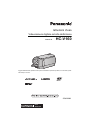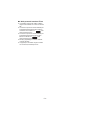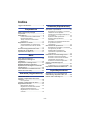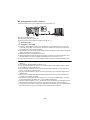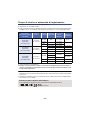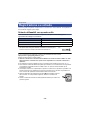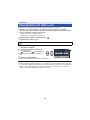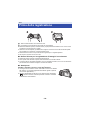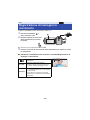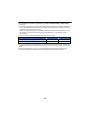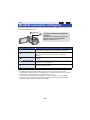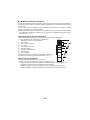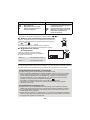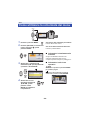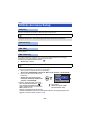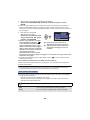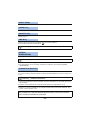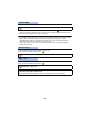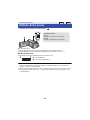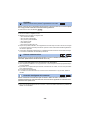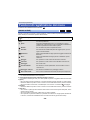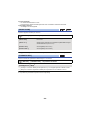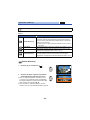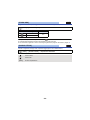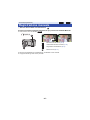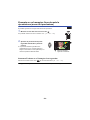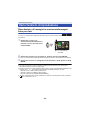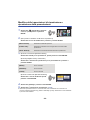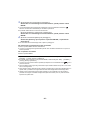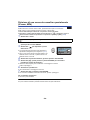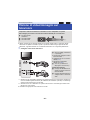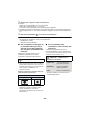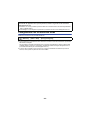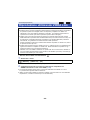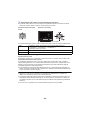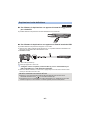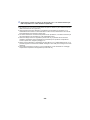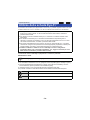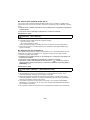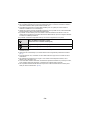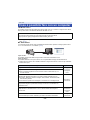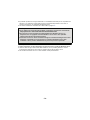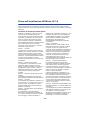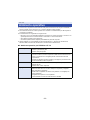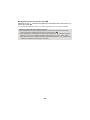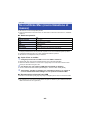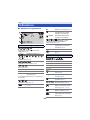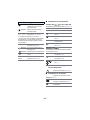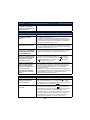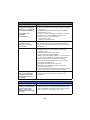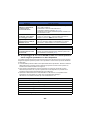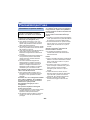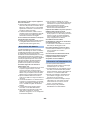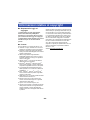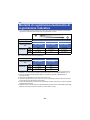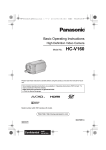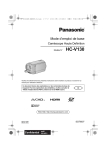Download HC-V160
Transcript
Istruzioni d’uso Videocamera digitale ad alta definizione Modello N. HC-V160 Leggere attentamente queste istruzioni prima di utilizzare il presente prodotto, e conservare questo manuale per usi futuri. SQW0088 until 2014/12/4 Leggere attentamente ∫ Informazioni sul formato di registrazione delle immagini in movimento Quando si utilizza questa unità è possibile selezionare il formato AVCHD, iFrame o MP4 per la registrazione di video. (l 40) AVCHD: Adatto per guardare su un televisore ad alta definizione o per salvare su un disco. iFrame: Si tratta di un formato di registrazione adatto per la riproduzione o la modifica su Mac (iMovie ecc.). ≥ Non è compatibile con i video registrati in formato AVCHD. MP4: Si tratta di un formato di registrazione adatto per la riproduzione o la modifica su un PC. ≥ Non è compatibile con i video registrati in formato AVCHD. ∫ Risarcimento per i contenuti registrati Panasonic non accetta alcuna responsabilità per danni direttamente o indirettamente dovuti a qualsiasi tipo di problema che porti alla perdita di registrazioni o contenuti editati, e non garantisce alcun contenuto se la registrazione o l’editing non funziona correttamente. Analogamente, quanto sopra vale anche se l'unità viene riparata in qualsiasi modo. ∫ Informazioni sulla condensa (Quando l'obiettivo o il monitor LCD si appannano) La formazione di condensa si verifica in presenza di uno sbalzo di temperatura o di umidità, come quando l'unità viene portata dall'esterno o da una stanza fredda a una stanza riscaldata. Fare attenzione, in quanto l'obiettivo o il monitor LCD possono sporcarsi o danneggiarsi, oppure possono formarsi delle muffe. Quando si porta l'unità in un luogo che ha una diversa temperatura, è possibile evitare la formazione di condensa permettendo all'unità di adattarsi alla temperatura della stanza di destinazione per circa un'ora. (Quando la differenza di temperatura è grande, porre l'unità in una busta di plastica, farne uscire l'aria e sigillarla.) Quando si verifica la formazione di condensa, rimuovere la batteria e/o l'alimentatore CA e lasciare l'unità così com'è per circa un'ora. Quando l'unità si sarà adattata alla temperatura circostante, l'appannamento scomparirà naturalmente. ∫ Schede utilizzabili con questa unità Scheda di memoria SD, scheda di memoria SDHC e scheda di memoria SDXC ≥ Le schede di memoria con capacità pari o superiore a 4 GB che non riportano il logo SDHC o le schede di memoria con capacità pari a 48 GB o superiore che non riportano il logo SDXC non sono conformi alle specifiche tecniche delle schede di memoria SD. ≥ Per ulteriori informazioni sulle schede SD vedere a pagina 13. -2- ∫ Nelle presenti istruzioni d’uso ≥ Le schede di memoria SD, SDHC e SDXC vengono tutte indicate con il termine “Scheda SD”. ≥ Le funzioni che possono essere utilizzate per la registrazione/riproduzione di immagini in movimento sono indicate con nelle presenti istruzioni d’uso. ≥ Le funzioni che possono essere utilizzate per la registrazione/riproduzione di immagini fisse sono indicate con nelle presenti istruzioni d’uso. ≥ Scena(e) registrata(e) in formato 1080/50i: “scena(e) AVCHD” ≥ Le pagine per i riferimenti vengono indicate con una freccia; ad esempio: l 00 -3- Indice Leggere attentamente.................................... 2 Preparazione Nomi e funzioni dei principali componenti..................................................... 6 Alimentazione................................................. 9 Inserimento/rimozione della batteria........ 9 Ricarica della batteria ............................ 10 Tempo di ricarica e autonomia di registrazione .......................................... 12 Registrazione su scheda............................. 13 Schede utilizzabili con questa unità....... 13 Inserimento/rimozione di una scheda SD.......................................................... 14 Accensione/spegnimento dell’unità........... 15 Selezione di una modalità ........................... 16 Impostazione di data e ora .......................... 17 Base Prima della registrazione ............................ 18 Registrazione di immagini in movimento.................................................... 19 Registrazione di immagini fisse ................. 21 Modalità automatica intelligente ................ 22 Riproduzione di immagini in movimento/ immagini fisse .............................................. 24 Come utilizzare la schermata dei menu ..... 26 Utilizzo del menu Setup............................... 27 Avanzata (Registrazione) Utilizzo dello zoom....................................... 35 Funzioni di registrazione delle icone operative ....................................................... 36 Icone operative ...................................... 36 Funzioni di registrazione dei menu............ 39 Registrazione manuale................................ 47 Bilanciamento del bianco....................... 48 Regolazione manuale della velocità dell’otturatore/del diaframma ................. 49 Registrazione con messa a fuoco manuale................................................. 50 Avanzata (Riproduzione) Operazioni di riproduzione..........................51 Riproduzione di immagini in movimento utilizzando l’icona operativa ................... 51 Creazione di un’immagine fissa da una in movimento.......................................... 52 Ripetizione della riproduzione................ 52 Ripristino della riproduzione precedente ............................................. 52 Zoomata su un’immagine fissa durante la riproduzione (zoom in riproduzione) .......................................... 53 Varie funzioni di riproduzione.....................54 Riproduzione di immagini in movimento/ immagini fisse per data .......................... 54 Modifica delle impostazioni di riproduzione e riproduzione della presentazione ........................................ 55 Eliminazione di scene/immagini fisse........56 Divisione di una scena (AVCHD) ........... 58 Divisione di una scena da cancellare parzialmente (iFrame, MP4) .................. 59 Protezione di scene/immagini fisse........ 60 Visione di video/immagini sul televisore ......................................................61 Collegamento con un minicavo HDMI.... 63 Riproduzione utilizzando VIERA Link ........64 Copia/Duplicazione Duplicazione con un registratore per dischi Blu-ray, dispositivi video, ecc. ........66 Utilizzo della scheda Eye-Fi™.....................70 -4- Con il PC Cosa è possibile fare con un computer..... 73 Prima dell'installazione HD Writer LE 3.0 ................................... 75 Ambiente operativo ..................................... 77 Installazione ................................................. 80 Connessione a un PC .................................. 81 Informazioni sulla visualizzazione su PC.......................................................... 83 Avvio HD Writer LE 3.0 ................................ 84 Lettura delle istruzioni d’uso delle applicazioni software ............................. 84 Se si utilizza Mac (memorizzazione di massa)........................................................... 85 Altro Indicazioni .................................................... 86 Messaggi....................................................... 88 Informazioni sul recupero dei dati.......... 88 Risoluzione dei problemi ............................ 89 Precauzioni per l’uso................................... 93 Informazioni relative al copyright............... 96 Modalità di registrazione/autonomia di registrazione indicativa ............................... 97 Numero indicativo di immagini registrabili..................................................... 98 Accessori opzionali ..................................... 99 -5- Preparazione Nomi e funzioni dei principali componenti 1 A/V 6 7 2 1 2 3 3 4 5 4 5 6 7 8 Altoparlante Terminale USB [ ] (l 66, 81) Pulsante automatica intelligente/ manuale [iA/MANUAL] (l 22, 47) Pulsante eliminazione [ ] (l 56) Tasto alimentazione [ ] (l 15) Mini connettore HDMI [HDMI] (l 61) Connettore A/V [A/V] (l 61, 69) Leva di rilascio batteria [BATT] (l 9) 8 9 Interruttore di apertura/chiusura copriobiettivo Quando non si utilizza l’unità, chiudere il copriobiettivo per proteggere l’obiettivo. ≥ Far scorrere l’interruttore di apertura/chiusura per aprire/chiudere il copriobiettivo. 9 10 11 12 10 Copriobiettivo 11 Obiettivo 12 Microfoni interni stereo -6- 18 Pulsante enter [ENTER] (l 24, 26, 36) 19 Monitor LCD (l 18) 14 15 16 13 ≥ Il monitor può essere aperto fino a 90o. 17 18 19 20 13 Tasto menu [MENU] (l 26) 14 Interruttore della modalità di funzionamento (l 16) 15 Indicatore di stato (l 15) 16 Tasto di avvio/arresto della registrazione (l 19) 17 Pulsante cursore (l 24, 26, 36) ≥ Utilizzare il pulsante cursore per selezionare le funzioni di registrazione e le operazioni di riproduzione, e per utilizzare la schermata dei menu. ≥ In queste istruzioni per l'uso, il pulsante cursore viene indicato come illustrato sotto, o con 3/4/2/1. Esempio: Per premere il pulsante (giù) o ≥ È possibile ruotarlo fino a 180o A verso l’obiettivo o 90o B verso l’opposta direzione. 20 Vano batteria (l 9) Premere 4 21 22 21 Coperchio scheda SD (l 14) 22 Innesto treppiede ≥ Collegando un treppiede con vite da 5,5 mm o più grande, potreste danneggiare questa unità. 23 Spia di accesso [ACCESS] (l 14) 24 Slot per scheda (l 14) 23 24 -7- 25 26 27 25 Pulsante scatto fotografico [ ] (l 21) 26 Leva dello zoom [W/T] (In modalità di registrazione) (l 35) Selettore di visualizzazione delle anteprime [ / ]/Leva del volume [sVOLr] (In modalità di riproduzione) (l 25) 27 Cinghia per impugnatura Regolare la lunghezza della cinghia per impugnatura in modo che calzi bene nella mano. 1 2 3 Rovesciare la cinghia. Regolare la lunghezza. Fissare la cinghia. -8- Preparazione Alimentazione ∫ Batterie utilizzabili con questa unità Per questa unità è possibile utilizzare solo la batteria VW-VBY100/VW-VBT190/VW-VBT380. Su alcuni mercati vengono commercializzati dei gruppi batterie contraffatti che appaiono molto simili ai prodotti originali. Alcuni di tali gruppi non sono dotati di una protezione interna adeguata e conforme alle normative sulla sicurezza. Questi gruppi batterie potrebbero causare un incendio o un’esplosione. Panasonic non può essere ritenuta responsabile per eventuali incidenti o guasti causati dall’utilizzo di un gruppo batterie contraffatto. Per essere certi della sicurezza dei prodotti si consiglia di utilizzare un gruppo batterie Panasonic originale. Inserimento/rimozione della batteria ≥ Premere il tasto di alimentazione per spegnere l’unità. (l 15) Installare la batteria inserendola nella direzione indicata nella figura. Rimozione della batteria Ricordarsi di tenere premuto il tasto dell’alimentazione fino a quando l’indicatore di stato non si spegne. Rimuovere quindi la batteria, tenendo l’unità per evitare che cada. Spostare la leva di rilascio batteria nella direzione indicata dalla freccia e rimuovere la batteria quando è sbloccata. Inserire la batteria finché scatta e si blocca. ャモヵヵ -9- Ricarica della batteria La batteria consegnata con l’unità appena acquistata non è carica. Caricare completamente la batteria prima di utilizzare l’unità per la prima volta. ∫ Ricarica con un alimentatore CA. Quando l’alimentatore CA è collegato l’unità è in modalità di attesa. Quando l’alimentatore CA è collegato a una presa elettrica il circuito primario è sempre “attivo”. Importante: ≥ L'alimentatore CA e il cavo USB sono progettati per essere utilizzati esclusivamente con questa unità. Non utilizzarli con altri apparecchi. Analogamente, non utilizzare con questa unità alimentatori CA e cavi USB di altri apparecchi. ≥ Non è possibile caricare la batteria quando l'unità è accesa. Premere il pulsante alimentazione per spegnere l'unità. (l 15) ≥ Si consiglia di ricaricare la batteria a una temperatura compresa tra 10 oC e 30 oC. (Anche la temperatura della batteria dovrebbe essere analoga.) A Terminale USB B Alla presa CA ≥ Inserire gli spinotti fino a fine corsa. 1 2 Aprire il monitor LCD. Collegare il cavo USB all’adattatore CA. ≥ Controllare che la parte dell'alimentatore CA con la spina non sia allentata o male allineata. 3 4 Inserire l'alimentatore CA in una presa di corrente CA. Collegare il cavo USB a questa unità. ≥ L'indicatore di stato C diventerà rosso e lampeggerà con una frequenza di circa 2 secondi (1 secondo circa spento, 1 secondo circa acceso), per indicare che ha avuto inizio la ricarica. Si spegnerà una volta terminata la ricarica. ∫ Collegamento alla presa CA Se si accende l'unità mentre è collegata con l'alimentatore CA, è possibile alimentare l'unità con la corrente fornita dalla presa. Utilizzarlo insieme alla batteria quando si registra per lungo tempo con l'adattatore CA collegato. Questo consente di continuare a registrare anche se si verifica un'interruzione di corrente o se l'alimentatore CA si scollega accidentalmente dalla presa CA. - 10 - ∫ Collegamento a un PC e ricarica. Ricaricare l'unità se non si ha a portata di mano un alimentatore CA. A Cavo USB (in dotazione) ≥ Inserire gli spinotti fino a fine corsa. ≥ Premere il tasto di alimentazione e spegnere l’unità. (l 15) 1 2 Accendere il PC. Collegare il cavo USB. ≥ L'indicatore di stato B diventerà rosso e lampeggerà con una frequenza di circa 2 secondi (1 secondo circa spento, 1 secondo circa acceso), per indicare che ha avuto inizio la ricarica. Si spegnerà una volta terminata la ricarica. ≥ Non utilizzare cavi di connessione USB diversi da quello in dotazione. (Se si utilizzano altri cavi USB il funzionamento non è garantito.) ≥ Collegare sempre l'unità direttamente a un PC. ≥ Quando l'indicatore di stato lampeggia velocemente, o quando non si illumina del tutto, non è possibile effettuare la ricarica. Utilizzare l'alimentatore CA per la ricarica. (l 10) ≥ I tempi di ricarica saranno 2 o 3 volte maggiori rispetto a quando si utilizza l’alimentatore CA. ≥ Se l'indicatore di stato lampeggia con una frequenza particolarmente alta o bassa, vedere a pagina 95. ≥ Si consiglia di utilizzare batterie Panasonic (l 9). ≥ Se si utilizzano batterie di tipo diverso, non è possibile garantire la qualità di questo prodotto. ≥ Non riscaldare o esporre alla fiamma. ≥ Non lasciare la(e) batteria(e) in auto esposta alla luce solare diretta per un lungo periodo di tempo, con le porte e i finestrini chiusi. ≥ Se non si intende utilizzare l'unità per un periodo prolungato, per sicurezza scollegare il cavo USB dall'unità. ≥ Se sul PC sono installati determinati ambienti operativi (come nel caso di PC assemblati) è possibile che la ricarica non riesca. ≥ La ricarica si interromperà quando si spegne il PC o lo si mette in modalità Sleep. La ricarica ricomincerà quando si riaccende il PC, o si esce dalla modalità Sleep. ≥ Quando l'unità è collegata a un PC, è possibile che venga visualizzato un messaggio di errore nella parte superiore dello schermo del PC. Per ulteriori informazioni, vedere a pagina 91. ≥ L'unità verrà ricaricata se la si collega a un registratore per dischi Blu-ray o a un masterizzatore per DVD Panasonic tramite un cavo USB, anche se l'alimentazione è spenta. - 11 - Tempo di ricarica e autonomia di registrazione ∫ Tempo di ricarica/autonomia di registrazione ≥ Temperatura: 25 oC/umidità: 60%RH ≥ Il tempo indicato tra parentesi rappresenta il tempo necessario alla ricarica quando questa unità è collegata a un PC, a un registratore per dischi Blu-ray Panasonic, o a un masterizzatore DVD. Numero di modello della batteria [Tensione/Capacità (minima)] Tempo di ricarica Batteria in dotazione/ VW-VBY100 (opzionale) [3,6 V/970 mAh] 2 h 20 min (3 h 10 min) VW-VBT190 (opzionale) [3,6 V/1940 mAh] 2 h 50 min (5 h 20 min) Massima Autonomia Formato di Modalità di autonomia in effettiva di ripresa registrazione registrazione registrazione continua AVCHD [HA], [HG], [HE] 4 h 45 min (9 h 45 min) 40 min iFrame - 1 h 25 min MP4 - 1 h 30 min [HA], [HG] 2 h 30 min 1 h 15 min [HE] 2 h 35 min 1 h 20 min iFrame - 2 h 55 min 1 h 30 min MP4 - 3h 1 h 35 min AVCHD [HA] VW-VBT380 (opzionale) [3,6 V/3880 mAh] 1 h 15 min AVCHD [HG] [HE] 5 h 5 min 5 h 10 min 50 min 2 h 35 min 2 h 40 min iFrame - 6h 3 h 5 min MP4 - 6 h 10 min 3 h 10 min ≥ I tempi indicati sono approssimativi. ≥ Il tempo di ricarica indicato si riferisce a una batteria completamente scarica. Il tempo di ricarica e l’autonomia di registrazione variano a seconda delle condizioni di utilizzo, come il livello della temperatura. ≥ L’autonomia di registrazione effettiva si riferisce all’autonomia di registrazione quando la registrazione viene continuamente avviata/interrotta, l’unità viene accesa o spenta, viene attivato lo zoom, ecc. ≥ Le batterie si riscaldano dopo l’uso o durante la ricarica. Inoltre anche l’unità si riscalda durante l’uso. Questo non è un difetto. Indicazione della capacità della batteria ≥ La visualizzazione cambia man mano che l’autonomia della batteria si riduce. # # # # Se la batteria si scarica, lampeggerà di rosso. - 12 - Preparazione Registrazione su scheda L'unità è in grado di registrare immagini fisse o in movimento su una scheda SD. Per registrare su una scheda SD, leggere quanto segue. Schede utilizzabili con questa unità Usare schede SD conformi a Class 4 o superiore di SD Speed Class Rating* per la registrazione di immagini in movimento. Tipo di scheda Scheda di memoria SD Capacità 512 MB/1 GB/2 GB Scheda di memoria SDHC 4 GB/6 GB/8 GB/12 GB/16 GB/24 GB/32 GB Scheda di memoria SDXC 48 GB/64 GB * SD Speed Class Ratingè lo standard che definisce la velocità per la scrittura continua. Controllare l'etichetta sulla scheda, ecc. es.: ≥ Per le informazioni più aggiornate, visitare il sito dell'assistenza sotto indicato. http://panasonic.jp/support/global/cs/e_cam (Questo sito Web è solo in lingua Inglese.) ≥ Quando si utilizza una scheda di memoria SDHC/una scheda di memoria SDXC con altre apparecchiature, controllare che queste siano compatibili con le schede di memoria in questione. ≥ Per utilizzare le funzioni collegate a Eye-Fi è necessaria una scheda SD Eye-Fi X2. (l 70) ≥ Se si utilizzano schede SD diverse da quelle sopra indicate, il loro funzionamento non è garantito. Le schede SD di capacità inferiore a 32 MB, inoltre, non possono essere utilizzate per la registrazione di video. ≥ Le schede di memoria con capacità pari o superiore a 4 GB che non riportano il logo SDHC o le schede di memoria con capacità pari o superiore a 48 GB che non riportano il logo SDXC non sono conformi alle specifiche tecniche delle schede di memoria SD. ≥ Quando il dispositivo di protezione da scrittura A sulla scheda di memoria SD è bloccato, non sarà possibile registrare, eliminare o modificare la scheda. ≥ Tenete la scheda di memoria fuori dalla portata dei bambini per evitare che possano ingerirla. 32 - 13 - Inserimento/rimozione di una scheda SD Quando si utilizza per la prima volta su questa unità una scheda SD non di Panasonic, o una scheda usata in precedenza su un altro apparecchio, formattare la scheda SD. (l 32) Con la formattazione della scheda SD vengono eliminati tutti i dati presenti su di essa. Una volta eliminati i dati, non sarà più possibile recuperarli. Avvertenza: Verificare che la spia di accesso sia spenta. Spia di accesso [ACCESS] A ≥ Quando l’unità accede alla scheda SD, la spia di accesso si illumina. 1 ≥ Rivolgere l’etichetta della scheda C nella direzione mostrata nell’illustrazione e spingerla all’interno in linea retta fino a fondo corsa. ≥ Premere il centro della scheda SD, quindi estrarla in linea retta. Aprire il coperchio della scheda SD e inserire (rimuovere) la scheda SD nell’alloggiamento (dall’alloggiamento) B. 2 Chiudere bene il coperchio della scheda SD. ≥ Chiuderlo bene sino a sentire un clic. ≥ Non toccare i terminali posti sul lato posteriore della scheda SD. ≥ Non esporre la scheda a urti violenti, non piegarla e non lasciarla cadere. ≥ I disturbi di tipo elettrico, l’elettricità statica, i guasti di questa unità o della scheda SD possono danneggiare o cancellare i dati registrati sulla scheda SD. ≥ Se la spia di accesso alla scheda è accesa, non: j Rimuovere la scheda SD j Spegnere l’unità j Inserire e rimuovere il cavo di collegamento USB j Esporre l’unità a vibrazioni o urti Eseguire l’operazione sopra descritta quando la spia è accesa può danneggiare i dati/la scheda SD o questa unità. ≥ Non esporre i terminali della scheda SD ad agenti come acqua, sporcizia o polvere. ≥ Non lasciare schede SD nelle seguenti aree: j Alla luce diretta del sole j In luoghi molto polverosi o umidi j Vicino a un riscaldatore j Luoghi suscettibili a notevoli escursioni termiche (può formarsi della condensa.) j Luoghi in cui è presente elettricità statica oppure onde elettromagnetiche ≥ Quando non vengono utilizzate, riporre le schede SD nella loro custodia. ≥ Smaltimento o cessione della scheda SD. (l 95) - 14 - Preparazione Accensione/spegnimento dell’unità È possibile accendere e spegnere l’unità utilizzando il tasto dell’alimentazione o aprendo e chiudendo il monitor LCD. Come accendere e spegnere l’unità con il tasto di alimentazione Aprire il monitor LCD e premere il tasto dell'alimentazione per accendere l'unità. Per spegnere l’unità Tenere premuto il pulsante dell’alimentazione finché l’indicatore di stato non si spegne. A L’indicatore di stato si illumina. Come accendere e spegnere l’unità con il monitor LCD L’unità si accende quando si apre il monitor LCD, e si spegne quando lo si chiude. Durante il normale utilizzo, può essere comodo accendere/spegnere l’unità aprendo/ chiudendo il monitor LCD. ≥ L’alimentazione non viene interrotta durante la registrazione di immagini in movimento anche se si chiude il monitor LCD. ≥ Nei seguenti casi, l’unità non si accende quando si apre il monitor LCD. Premere il tasto di alimentazione per accendere l’unità. j Al momento dell’acquisto j Quando si è utilizzato il tasto di alimentazione per spegnere l’unità - 15 - Preparazione Selezione di una modalità Azionare l’interruttore della modalità di funzionamento per passare a Modalità di registrazione (l 19, 21) Modalità di riproduzione (l 24, 51) - 16 - o . Preparazione Impostazione di data e ora L'orologio non è impostato al momento dell'acquisto. Assicurarsi di impostarlo. ≥ Quando si accende questa unità, è possibile che venga visualizzato il messaggio “Impostaz. area origine e data/ora.”. Selezionare [SI], quindi seguire la procedura descritta sotto per effettuare le seguenti impostazioni: j Passaggio 3 di [IMP. FUSO OR.] (l 27) j Passaggi 2–3 di “Impostazione di data e ora” ¬ Passare alla modalità di funzionamento 1 . Selezionare il menu. (l 26) : [IMPOSTA] # [IMP. ORA] 2 Selezionare la data o l'ora utilizzando 2/1, quindi impostare il valore desiderato con 3/4. Visualizzazione dell’impostazione del fuso orario (l 27): [RESIDENZA]/ [DESTINAZIONE] ≥ L’anno può essere impostato tra il 2000 e il 2039. A 3 Premere il tasto ENTER. ≥ Premere il tasto MENU per completare l'impostazione. ≥ La funzione di data e ora è controllata da una batteria interna al litio. ≥ Se la visualizzazione della data diventa [- -], è necessario ricaricare la batteria al litio incorporata. Per ricaricarla, collegare l'alimentatore CA o inserire la batteria su questa unità. La ricarica della batteria non si interrompe anche se si spegne l’unità. Non toccare l’unità per circa 24 ore; la batteria conserverà i dati della data e ora per circa 4 mesi. - 17 - Base Prima della registrazione ∫ Posizionamento di base della videocamera 1 Tenere la videocamera con entrambe le mani. 2 Far passare la mano attraverso la cinghia per l’impugnatura. ≥ Quando si effettuano riprese, accertarsi che la propria posizione sia stabile e non vi sia il rischio di collisione con altre persone o oggetti. ≥ Quando ci si trova all’aperto, riprendere le immagini in modo che la luce del sole sia alle spalle. Se il soggetto è in controluce, la ripresa risulterà scura. ≥ Tenere le braccia vicine al corpo e divaricare le gambe per un migliore equilibrio. ≥ Non coprire i microfoni con la mano ecc. ∫ Nozioni di base per la registrazione di immagini in movimento ≥ Durante la ripresa l’unità va normalmente tenuta ferma. ≥ Se si sposta l’unità durante la ripresa, farlo lentamente e a velocità costante. ≥ Lo zoom è utile per riprendere soggetti a cui non è possibile avvicinarsi, ma un suo uso eccessivo può rendere meno fruibili le immagini in movimento risultanti. ∫ Autoripresa Ruotare il monitor LCD verso il lato dell’obiettivo. ≥ L’immagine viene invertita in senso orizzontale come se la si vedesse allo specchio. (L’immagine registrata sarà tuttavia uguale a quella di una normale registrazione.) ≥ Verranno visualizzate solo alcune icone. Quando viene visualizzato , riportare il monitor LCD nella posizione normale e controllare l’indicazione di avviso/allarme. - 18 - Base Registrazione di immagini in movimento ≥ Aprire il copriobiettivo prima di accendere l’unità. (l 6) 1 2 A 3 Passare alla modalità aprire il monitor LCD. e Premere il tasto di avvio/arresto della registrazione per iniziare la ripresa. Quando si avvia la registrazione, ; diventa ¥. Premere il pulsante di avvio/arresto della registrazione per mettere in pausa la registrazione. ∫ Indicazioni visualizzate sullo schermo in modalità Registrazione di immagini in movimento Formato di registrazione/Modalità di registrazione R 1h20m 0h00m00s Autonomia residua (dati indicativi) ≥ Quando il tempo rimanente è inferiore a 1 minuto, R 0h00m lampeggia in rosso. Tempo di registrazione trascorso ≥ “h” è l’abbreviazione di ora, “m” di minuto e “s” di secondo. ≥ Ogni volta che l’unità entra in pausa di registrazione, il contatore viene resettato a 0h00m00s. - 19 - 0h00m00s R 1h20m ≥ Per modificare il formato di registrazione, cambiare [FORMATO REG.] o [MODO REG.]. (l 40, 41) ≥ Le immagini registrate fra la prima pressione del pulsante di avvio/arresto della registrazione per avviare la registrazione e la seconda pressione dello stesso pulsante per mettere in pausa la registrazione, diventano un’unica scena. Quando si effettua una ripresa con [FORMATO REG.] impostato su [iFrame] o [MP4], le scene che superano i 20 minuti circa verranno divise automaticamente. (La registrazione non si interromperà.) ≥ (Numero massimo di scene registrabili su una singola scheda SD) Formati di registrazione [AVCHD] [iFrame]/[MP4] Scene registrabili Circa 3900 Circa 89100 Date diverse (l 54) Circa 900 Circa 900 ≥ Il numero massimo di scene registrabili e di date diverse sarà inferiore a quanto indicato nella tabella sopra quando la scheda SD contiene sia scene in formato iFrame o MP4 che immagini fisse. ≥ Quando la registrazione è in corso, questa proseguirà anche se si chiude il monitor LCD. ≥ Per ulteriori informazioni sull'autonomia di registrazione indicativa vedere a pagina 97. - 20 - Base Registrazione di immagini fisse ≥ Aprire il copriobiettivo prima di accendere l’unità. (l 6) 1 2 Passare alla modalità aprire il monitor LCD. Premere il tasto e . ≥ L'icona di ripresa foto ( ) diventa rossa quando si riprendono delle foto. ∫ Indicazioni visualizzate sullo schermo in modalità Registrazione di immagini fisse 8.9 M R3000 Dimensione delle foto (l 46) Numero di immagini fisse rimanenti ≥ Lampeggia in rosso quando appare [0]. Indicatore registrazione di immagini fisse (l 87) 8.9 M R3000 ≥ Durante la registrazione di immagini in movimento o quando è attivato PRE-REC, non è possibile riprendere immagini fisse. ≥ Si consiglia di utilizzare un treppiede quando si riprendono foto in luoghi scarsamente illuminati, poiché la velocità dell’otturatore si riduce. ≥ I margini delle immagini fisse registrate con questa unità in formato 16:9 potrebbero essere tagliati in fase di stampa. Prima di eseguire la stampa verificare le impostazioni della stampante o dello studio fotografico. ≥ Il numero massimo di foto registrate visualizzabili è 9999. Se il numero di foto registrate supera 9999, verrà visualizzata l'indicazione R 9999+. Quando viene registrata una foto il numero non cambia fino a quando il numero di foto registrate non scende sotto 9999. ≥ In determinate condizioni di ripresa il tempo di registrazione della foto potrebbe essere lungo. - 21 - Base Modalità automatica intelligente Le seguenti modalità appropriate per la condizione sono impostate semplicemente puntando l’unità su ciò che si desidera riprendere. /MANUAL Pulsante automatica intelligente/ manuale Premere questo pulsante per passare dalla Modalità Intelligent Auto alla Modalità Manuale e viceversa (l 47). Modalità Effetto Ritratto I volti vengono riconosciuti e messi a fuoco automaticamente, e la luminosità viene regolata in modo da riprenderli chiaramente. Paesaggio L’intero paesaggio verrà ripreso con colori vividi e il cielo sullo sfondo, anche se estremamente luminoso, non apparirà sbiancato. Spettacolo Il soggetto viene ripreso chiaramente anche se è fortemente illuminato. Bassa luminosità Consente di ottenere immagini molto chiare anche in condizioni di oscurità o di luce crepuscolare. Normale Nelle altre modalità, il contrasto viene regolato in modo da ottenere un'immagine nitida. ≥ In determinate condizioni di ripresa, è possibile che l’unità non entri nella modalità desiderata. ≥ In modalità Ritratto, Spettacolo e Bassa luminosità, dopo il riconoscimento il volto verrà evidenziato da un riquadro bianco. In modalità Ritratto, il soggetto più grande e vicino al centro dello schermo verrà evidenziato da un riquadro arancione. (l 45) ≥ In determinate condizioni di ripresa è possibile che i volti non vengano riconosciuti; questo avviene ad esempio quando sono di determinate dimensioni o sono ripresi da determinate angolazioni, oppure quando si utilizza lo zoom digitale. - 22 - ∫ Modalità automatica intelligente Quando la modalità automatica intelligente è selezionata, il bilanciamento automatico del bianco e la messa a fuoco automatica sono attivi e regolano automaticamente il bilanciamento del colore e la messa a fuoco. L’apertura e la velocità dell’otturatore vengono regolate automaticamente in base alla luminosità del soggetto, per garantire una luminosità ottimale. ≥ Il bilanciamento del colore e la messa a fuoco potrebbero non venire regolate automaticamente a seconda della sorgente di luce o delle scene. In questo caso, configurare manualmente queste impostazioni. (l 48, 50) Bilanciamento del bianco automatico L’illustrazione indica l’intervallo operativo del bilanciamento del bianco automatico. 1) Intervallo effettivo per la regolazione automatica del 10 000K 9 000K bilanciamento del bianco su questa unità 8 000K 2) Cielo azzurro 7 000K 3) Cielo nuvoloso (pioggia) 6 000K 4) Luce solare 5 000K 5) Luce fluorescente bianca 1) 6) Lampada alogena 4 000K 7) Lampada a incandescenza 3 000K 8) Alba o tramonto 9) Luce di candela Quando la regolazione automatica del bilanciamento del bianco non funziona normalmente, regolarla manualmente. (l 48) 2 000K 8) Messa a fuoco automatica 2) 3) 4) 5) 6) 7) 9) L’unità effettua automaticamente la messa a fuoco. ≥ La messa a fuoco automatica non funziona correttamente nelle seguenti situazioni. In questo caso utilizzare la modalità di messa a fuoco manuale. (l 50) j Registrazione contemporanea di soggetti distanti e ravvicinati j Ripresa di soggetti che si trovano al di là di un vetro coperto di polvere o di sporco j Ripresa di soggetti circondati da oggetti con superfici luminose o altamente riflettenti - 23 - Base Riproduzione di immagini in movimento/immagini fisse 15.11.2015 0 h 00m15 s 1 2 Passare alla modalità di funzionamento . Selezionare l'icona di selezione della modalità di riproduzione A utilizzando 3/4/2 e premere il tasto ENTER. ≥ Può essere impostato anche dal menu. [IMP. VIDEO] o [IMP. IMM.] # [SUPPORTO, VIDEO/FOTO] 3 Selezionare una foto B o un video C da riprodurre utilizzando 3/4/2/1 e quindi premere il pulsante ENTER. ≥ Se si preme il pulsante MENU, o si seleziona un video/foto e si preme il pulsante ENTER, l'impostazione viene completata. ≥ Quando viene selezionato un video, sul display delle anteprime appare un'icona. ( , , ) 4 Selezionare la scena o l’immagine fissa da riprodurre utilizzando 3/4/2/1, quindi premere il tasto ENTER. 15.11.2015 0 h 00m15 s ≥ Quando si seleziona / e si preme il tasto ENTER, verrà visualizzata la pagina successiva (precedente). 5 D Selezionare l’icona operativa utilizzando 3/4/2/1. 0h00m00s Icona operativa ≥ Premere il tasto ENTER per visualizzare/ non visualizzare l’icona operativa. - 24 - Riproduzione di immagini in movimento 1/;: 6: 5: ∫: Riproduzione/pausa Riavvolgimento* Riproduzione veloce avanti* Interrompe la riproduzione e mostra le anteprime. Riproduzione di immagini fisse 1/;: 2;: ;1: ∫: Avvio/pausa della presentazione (riproduzione delle immagini fisse in ordine numerico). Riproduce l’immagine precedente. Riproduce l’immagine successiva. Interrompe la riproduzione e mostra le anteprime. * Premendolo due volte, la velocità della riproduzione veloce in avanti/del riavvolgimento veloce aumenta. (L'indicazione visualizzata sullo schermo cambia / .) ∫ Modifica della visualizzazione delle anteprime Mentre è visualizzata l'anteprima, la visualizzazione delle anteprime cambia nel seguente ordine se si sposta la leva dello zoom verso il lato o il lato . 20 scene () 9 scene () 1 scena ≥ Se l’unità viene spenta o viene cambiata la modalità di funzionamento verrà ripristinata la visualizzazione di 9 scene. ∫ Regolazione del volume dell’altoparlante Utilizzare la leva del volume per regolare il volume dell'altoparlante durante la riproduzione di immagini in movimento. Verso “r”: Per aumentare il volume Verso “s”: Per diminuire il volume ≥ Il suono sarà udibile solo durante la normale riproduzione. ≥ Se la riproduzione rimane in pausa per 5 minuti di seguito, lo schermo visualizza nuovamente le anteprime. ≥ Il tempo residuo per la riproduzione verrà resettato al valore di 0h00m00s per ogni scena. Compatibilità delle immagini in movimento ≥ Questa unità supporta il formato AVCHD/il formato MPEG-4 AVC. ≥ Anche se i dispositivi utilizzati hanno standard compatibili, quando si riproduce con questa unità un video registrato utilizzando un altro dispositivo, o quando un video registrato con questa unità viene riprodotto su un altro dispositivo, è possibile che la riproduzione non proceda normalmente, o che non riesca del tutto. (per i video che non possono essere riprodotti con questa unità verrà visualizzata l'indicazione ) Controllare la compatibilità nelle istruzioni per l'uso del proprio dispositivo. ≥ I video MP4 che si possono riprodurre su questa unità sono limitati a quelli registrati utilizzando questa unità. Compatibilità delle immagini fisse ≥ Questa unità è conforme allo standard unico DCF (Design rule for Camera File system) stabilito dalla JEITA (Japan Electronics and Information Technology Industries Association). ≥ Il formato di file delle immagini fisse supportato da questa unità è JPEG. (Non tutti i file in formato JPEG verranno riprodotti.) ≥ Questa unità può riprodurre con scarsa qualità o non riprodurre le immagini fisse registrate o create con altri prodotti e altri prodotti possono riprodurre con scarsa qualità o non riprodurre le immagini fisse registrate con questa unità. - 25 - Base Come utilizzare la schermata dei menu ヮユワヶ ユワヵユン 1 2 Per tornare alla schermata precedente Premere il pulsante MENU. Premere 2 sul tasto cursore. Premere 3/4/2/1 per selezionare il menu superiore A, quindi premere ENTER. Per uscire dalla schermata dei menu Premere il pulsante MENU. ∫ Informazioni visualizzate sullo schermo Vengono visualizzate le descrizioni dei sottomenù selezionati e delle voci che compaiono quando si eseguono i passaggi 3 e 4. 3 4 Selezionare il sottomenu B utilizzando 3/4 quindi premere 1 o premere il tasto ENTER. ∫ Informazioni sulle icone operative / : Selezionare e premere il pulsante ENTER per cambiare pagina. : Per tornare alla schermata precedente selezionare e premere il tasto ENTER. Selezionare la voce desiderata utilizzando 3/4/2/1, quindi premere il tasto ENTER per effettuare l’impostazione. - 26 - Base Utilizzo del menu Setup [DISPLAY] Imposta la modalità di visualizzazione delle informazioni sullo schermo. : [IMPOSTA] # [DISPLAY] # impostazione desiderata [ON] (Visualizza tutte le informazioni)/[OFF] (Visualizza parte delle informazioni) [DISPLAY EST.] Vedere pagina 62. [IMP. ORA] Vedere pagina 17. [IMP. FUSO OR.] È possibile visualizzare e registrare l’ora in vigore nella località di destinazione del viaggio selezionando la zona di residenza e la destinazione del viaggio. ≥ Passare alla modalità di funzionamento . 1 Selezionare il menu. : [IMPOSTA] # [IMP. FUSO OR.] ≥ Quando [RESIDENZA] (la zona di residenza) non è impostata, viene visualizzato un messaggio. Premere il tasto ENTER per procedere con il passaggio 3. 2 3 (Solo quando si imposta la zona di residenza) Selezionare [RESIDENZA] utilizzando 2/1 quindi premere il tasto ENTER. (Solo quando si imposta la zona di residenza) Selezionare la propria zona di residenza utilizzando 2/1 quindi premere il tasto ENTER. ≥ Premere 3 per impostare l’ora legale. Viene visualizzata l'indicazione e A Ora corrente viene attivata l'impostazione dell'ora B Differenza rispetto al GMT legale; la differenza tra l'ora corrente e il (Greenwich Mean Time) GMT aumenta di 1 ora. Premere nuovamente 3 per tornare alla normale impostazione dell'ora. Se si imposta [Link Clock a Ora Legale] su [ON], verrà aggiunta 1 ora anche all'ora corrente. (l 28) - 27 - 4 (Solo quando si imposta la destinazione del viaggio) Selezionare [DESTINAZIONE] utilizzando 2/1 quindi premere il tasto ENTER. ≥ Quando la zona di residenza viene impostata per la prima volta, appare la schermata per la selezione residenza/destinazione del viaggio dopo aver impostato correttamente la zona di residenza. Se la zona di residenza è già stata impostata una volta, eseguire il flusso di operazioni per il passaggio 1. 5 (Solo quando si imposta la destinazione del viaggio) Selezionare la destinazione del viaggio utilizzando 2/1 quindi premere il tasto ENTER. ≥ Premere 3 per impostare l’ora legale. Viene visualizzata l'indicazione C Ora locale in vigore nella zona di e viene attivata l'impostazione dell'ora destinazione del viaggio selezionata legale; la differenza tra l'ora in vigore D Differenza di fuso orario tra la zona di nella zona di destinazione del viaggio e destinazione del viaggio e la zona di quella in vigore nella zona di residenza residenza aumenta di 1 ora. Premere nuovamente 3 per tornare alla normale impostazione dell'ora. Se si imposta [Link Clock a Ora Legale] su [ON], verrà aggiunta 1 ora anche all'ora in vigore nella zona di destinazione del viaggio. ≥ Terminare l’impostazione premendo il tasto MENU. Appare e viene indicata l’ora della destinazione del viaggio. Per visualizzare nuovamente l’ora della zona di residenza Impostare la zona di residenza eseguendo i passaggi da 1 a 3, quindi terminare l’impostazione premendo il tasto MENU. ≥ Se non si riesce a trovare la destinazione del viaggio nella zona visualizzata sullo schermo, impostarla utilizzando la differenza oraria rispetto alla zona di residenza. [Link Clock a Ora Legale] Se si imposta questa funzione su [ON] e si attiva l'ora legale in [IMP. FUSO OR.], verrà aggiunta 1 ora alle seguenti impostazioni: j Quando si imposta la zona di residenza: Ora corrente j Quando si imposta la zona di destinazione del viaggio: Ora locale in vigore nella zona di destinazione del viaggio selezionata : [IMPOSTA] # [Link Clock a Ora Legale] # impostazione desiderata [ON]: Le ore vengono regolate quando si attiva l'ora legale. [OFF]: Le ore non vengono regolate quando si attiva l'ora legale. - 28 - [DATA/ORA] È possibile modificare la modalità di visualizzazione della data e dell’ora. : [IMPOSTA] # [DATA/ORA] # impostazione desiderata [DATA]/[DAT/ORA]/[OFF] [CONFG.DATA] È possibile cambiare il formato della data. : [IMPOSTA] # [CONFG.DATA] # impostazione desiderata [A/M/G]/[M/G/A]/[G/M/A] [ECONOMY (BATT)] Dopo circa 5 minuti da quando è stata compiuta l’ultima azione, l’unità si spegne automaticamente per risparmiare l’energia della batteria. : [IMPOSTA] # [ECONOMY (BATT)] # [ON] ≥ Nei seguenti casi questa unità non si spegnerà automaticamente anche se [ECONOMY (BATT)] è impostato su [ON]: j Utilizzo dell'adattatore CA* j Si usa il cavo USB per PC, ecc. j Si utilizza la funzione PRE-REC j Durante la riproduzione della presentazione * L'unità si spegne automaticamente quando è attivo [ECONOMY (AC)]. - 29 - [ECONOMY (AC)] Quando sono trascorsi 15 minuti senza che siano state effettuate operazioni mentre è collegato l'alimentatore CA, l'unità si spegnerà automaticamente. : [IMPOSTA] # [ECONOMY (AC)] # [ON] ≥ Nei seguenti casi questa unità non si spegnerà automaticamente anche se [ECONOMY (AC)] è impostato su [ON]: j si utilizza la funzione PRE-REC j Durante la riproduzione della presentazione [SUONO BIP] Questo segnale acustico di conferma può essere emesso quando si avvia/si arresta la registrazione e quando si accende/spegne l’unità. Quando si seleziona [OFF], non viene emesso alcun suono all'inizio/fine della registrazione, ecc. : [IMPOSTA] # [SUONO BIP] # impostazione desiderata (Volume basso)/ (Volume alto)/[OFF] 2 bip per quattro volte Quando si verifica un errore. Controllare il messaggio visualizzato sullo schermo. ≥ Consultare pagina 46 quando si modifica l'impostazione del suono dell'otturatore. - 30 - [POWER LCD] Questo consente di vedere più facilmente il monitor LCD in luoghi fortemente illuminati, anche in esterni. : [IMPOSTA] # [POWER LCD] # impostazione desiderata +2 (Ulteriore aumento della luminosità)/ +1 (Aumento della luminosità)/ 0 (Normale)/ -1 (Diminuzione della luminosità) ≥ Queste impostazioni non influenzano l’aspetto delle immagini registrate. ≥ Quando si sta utilizzando l’alimentatore CA, il monitor LCD viene automaticamente impostato su +1 . ≥ Quando la luminosità del monitor LCD è maggiore, l'autonomia residua della batteria si ridurrà. [IMP. LCD] Regola la luminosità e la densità del colore sul monitor LCD. ≥ Queste impostazioni non influenzano l’aspetto delle immagini registrate. 1 Selezionare il menu. : [IMPOSTA] # [IMP. LCD] # impostazione desiderata 2 [LUMINOSITÀ]: Luminosità del monitor LCD [COLORE]: Livello del colore sul monitor LCD Premere 2/1 per eseguire la regolazione, quindi premere il tasto ENTER. ≥ Premere il tasto MENU per uscire dalla schermata dei menu. - 31 - [RISOL. HDMI] Vedere pagina 63. [VIERA Link] Vedere pagina 64. [ASPETTO TV] Vedere pagina 62. [IMP. INIZ.] Impostare [SI] per riportare le impostazioni dei menu ai valori predefiniti. (Solo quando la modalità è nella posizione ) : [IMPOSTA] # [IMP. INIZ.] ≥ Le impostazioni di [IMP. ORA] e [LANGUAGE] non verranno cambiate. [AZZERA NUMERAZIONE] Imposta a 0001 il numero di file del video in formato iFrame/MP4 e dell'immagine fissa successivi. : [IMPOSTA] # [AZZERA NUMERAZIONE] ≥ Il numero di cartella verrà aggiornato e il numero di file inizierà da 0001. (l 83) ≥ Per reimpostare il numero di cartella, formattare la scheda SD, quindi eseguire [AZZERA NUMERAZIONE]. [FORMATTA SUPPORTO] Ricordarsi che se un supporto viene formattato, tutti i dati registrati su di esso verranno eliminati e non potranno essere recuperati. Eseguire un backup dei dati importanti su un PC, su un disco, ecc. (l 73) : [IMPOSTA] # [FORMATTA SUPPORTO] ≥ Quando la formattazione è stata completata, premere il tasto MENU per uscire dalla schermata del messaggio. ≥ Eseguire una formattazione fisica della scheda SD quando si smaltisce/cede. (l 95) ≥ Mentre è in corso la formattazione, non spegnere questa unità o rimuovere la scheda SD. Non esporre l’unità a vibrazioni o urti. Utilizzare questa unità per formattare il supporto. Non formattare una scheda SD utilizzando dispositivi diversi, come un PC. È possibile che la scheda sia inutilizzabile su questa unità - 32 - [STATO MEM] Consente di controllare lo spazio utilizzato e l’autonomia residua di registrazione sulla scheda SD. : [IMPOSTA] # [STATO MEM] ≥ Quando il selettore della modalità di funzionamento è posizionato su , viene visualizzata l'autonomia residua di registrazione per il formato o per la modalità di registrazione selezionati. ≥ Premere il pulsante MENU per chiudere l’indicazione. ≥ La scheda SD richiede spazio per memorizzare le informazioni e gestire i file di sistema, quindi lo spazio effettivo utilizzabile è leggermente inferiore rispetto al valore indicato. Lo spazio utilizzabile della scheda SD è generalmente calcolato come 1 GB=1.000.000.000 di byte. Le capacità di questa unità, PC e software sono espresse come 1 GB=1.024k1.024k1.024=1.073.741.824 di byte. Quindi, il valore indicato della capacità sembra essere inferiore. [Version disp.] Viene visualizzata la versione del firmware di questa unità. (Solo quando la modalità è nella posizione ) : [IMPOSTA] # [Version disp.] [Agg. vers.] È possibile aggiornare la versione del firmware di questa unità. (Solo quando la modalità è nella posizione ) : [IMPOSTA] # [Agg. vers.] Per le informazioni aggiornate più recenti, visitare il sito dell'assistenza sotto indicato. (Informazioni aggiornate a ottobre 2014) http://panasonic.jp/support/global/cs/e_cam (Il sito è disponibile solo in lingua inglese) - 33 - [MODO DEMO] Questa voce è utilizzata per avviare la dimostrazione sull’uso dell’unità. (Solo quando la modalità è nella posizione ) : [IMPOSTA] # [MODO DEMO] # [ON] ≥ Se [MODO DEMO] è impostato su [ON] e si preme il pulsante MENU, la dimostrazione si avvia automaticamente. Se si esegue una qualsiasi operazione, la dimostrazione viene annullata. Tuttavia, se non si esegue alcuna operazione per circa 10 minuti, la dimostrazione ricomincia automaticamente. Per interrompere la dimostrazione, impostare [MODO DEMO] su [OFF]. [Eye-Fi TRASF] Questa voce viene visualizzata solo quando si inserisce una scheda Eye-Fi. Consultare pagina 70. [Eye-Fi DIRETTO] Questa voce viene visualizzata solo quando si inserisce una scheda Eye-Fi. Consultare pagina 71. [GUIDA IN LINEA] È possibile verificare come è possibile accedere al sito web dove si possono scaricare le Istruzioni d'uso (in formato PDF). : [IMPOSTA] # [GUIDA IN LINEA] # metodo di accesso desiderato [Visualizza URL]: Visualizza l'URL del sito Web sul monitor LCD di questa unità. [Conn. USB]: Visualizza il sito Web su un PC collegato a questa unità tramite il cavo USB. [LANGUAGE] L’utente può selezionare la lingua delle schermate e dei menu. : [IMPOSTA] # [LANGUAGE] # impostazione desiderata - 34 - Avanzata (Registrazione) Utilizzo dello zoom ¬ Passare alla modalità di funzionamento . Leva dello zoom Lato T: Ripresa in primo piano (zoom avanti) Lato W: Ripresa in grandangolo (zoom indietro) 6 W T A Barra dello zoom ≥ La velocità dello zoom varia a seconda dell’ampiezza del movimento della leva. ≥ [MODO ZOOM] consente di impostare l'ingrandimento massimo dello zoom. (l 40) ∫ Barra dello zoom La barra dello zoom viene visualizzata quando si utilizza lo zoom. W T B C i.Zoom disattivato i.Zoom/Zoom digitale (Blu) ≥ Quando si toglie il dito dalla leva dello zoom durante l’uso dello zoom, il suono di questa operazione potrebbe essere registrato. Quando si rimette la leva dello zoom nella posizione originale, spostarla in modo silenzioso. ≥ Quando l'ingrandimento dello zoom è 50k, i soggetti vengono messi a fuoco a circa 1,6 m o più. ≥ Se l’ingrandimento dello zoom è di 1k, questa unità può mettere a fuoco un soggetto a circa 3 cm dall’obiettivo. - 35 - Avanzata (Registrazione) Funzioni di registrazione delle icone operative Selezionare le icone operative per aggiungere diversi effetti alle immagini riprese. ¬ Passare alla modalità di funzionamento 1 2 Premere il tasto ENTER per visualizzare le icone operative sullo schermo. . (es. Compensazione del controluce) Selezionare un icona operativa. 1/2 ワユヹヵ 1/2 ワユヹヵ ≥ L’indicazione viene modificata ogni volta in cui si preme 4 sul pulsante cursore. ≥ Premere il tasto ENTER per visualizzare/non visualizzare l’icona operativa. ≥ Selezionare nuovamente l’icona operativa per annullare la funzione. ≥ Fare riferimento alle pagine rispettive per annullare le seguenti funzioni. j Modalità aiuto (l 37) j Griglia di guida (l 37) ≥ Quando si imposta l'icona operativa, viene visualizzata l'icona. Icone operative Dissolvenza Compensazione del controluce Modalità aiuto*1 Griglia di guida PRE-REC*1 Visione notturna colore*1, 2 Controllo intelligente del contrasto*2 *1 *2 Non visualizzata durante la registrazione. Non viene visualizzato nella modalità automatica intelligente. ≥ Se si spegne l’unità o si passa alla modalità , le funzioni Compensazione del controluce, PRE-REC e Registrazione notturna colore vengono annullate. ≥ Se si spegne l’unità, la funzione dissolvenza viene annullata. ≥ È possibile effettuare l'impostazione dal menu. (Eccetto per Modalità aiuto) - 36 - Dissolvenza Quando si inizia a registrare. Le immagini/l’audio appaiono gradualmente. (Dissolvenza in ingresso) Quando si mette in pausa la registrazione, le immagini/l’audio scompaiono gradualmente. (Dissolvenza in uscita) ≥ L’impostazione della dissolvenza viene annullata quando la registrazione si interrompe. (Dissolvenza in ingresso) ∫ Per selezionare il colore della dissolvenza in ingresso/uscita (Dissolvenza in uscita) : [IMP. REG.] # [ATT. COL.] # [BIANCO] o [NERO] ≥ Le anteprime delle scene registrate utilizzando la dissolvenza in ingresso diventano nere (o bianche). Compensazione del controluce Aumenta la luminosità dell’immagine per evitare che un soggetto in controluce risulti scuro. Modalità aiuto Selezionare l'icona desiderata utilizzando il pulsante cursore per visualizzare delle informazioni esplicative sullo schermo. ユワュ 1/5 ワユヹヵ Per uscire dalla modalità aiuto Premere il tasto MENU o selezionare [END]. ≥ Non è possibile effettuare riprese o impostare funzioni in modalità Aiuto. Griglia di guida È possibile controllare che l’immagine non sia storta mentre è in corso una ripresa. Questa funzione può essere inoltre utilizzata per valutare il bilanciamento della composizione fotografica. L'impostazione verrà commutata ogni volta che si seleziona l'icona. # # # Impostazione annullata ≥ Le linee guida non appaiono sulle immagini effettivamente registrate. - 37 - PRE-REC Questo consente di non perdere l’opportunità di uno scatto. Questo consente che la registrazione delle immagini e del suono inizi circa 3 secondi prima che venga premuto il tasto di avvio/arresto della registrazione. ≥ Sullo schermo viene visualizzato PRE-REC . ≥ Inquadrare prima il soggetto. ≥ Non viene emesso il segnale acustico. ≥ PRE-REC viene annullato nei seguenti casi. j Se si cambia la modalità j Se si rimuove la scheda SD j Se si preme il pulsante MENU j Se si spegne l’unità j Inizio delle riprese j Dopo che sono trascorse 3 ore ≥ Dopo aver impostato PRE-REC, se la registrazione ha inizio dopo meno di 3 secondi, le immagini in movimento riprese 3 secondi prima di aver premuto il tasto di avvio/arresto della registrazione non saranno registrate. ≥ Le immagini visualizzate nell’anteprima in modalità riproduzione saranno diverse dalle immagini in movimento visualizzate all’inizio della riproduzione. Visione notturna colore Questa funzione consente di riprendere immagini a colori in situazioni di scarsissima luminosità. (Illuminazione minima richiesta: circa 1 lx) ≥ La scena registrata appare come se mancassero dei fotogrammi. ≥ Se si esegue l’impostazione in un luogo luminoso, lo schermo può assumere per qualche tempo un colore sbiadito. ≥ È possibile che compaiano dei punti luminosi, normalmente non visibili, che non sono però indice di un malfunzionamento. ≥ Si consiglia l’uso del treppiede. ≥ In condizioni di scarsa illuminazione, la messa a fuoco automatica è un pò più lenta. Questo è normale. Controllo intelligente del contrasto Questo aumenta la luminosità delle parti in ombra e difficili da vedere, ed elimina la saturazione del bianco nelle parti luminose. Possono essere registrate con chiarezza sia le parti chiare che quelle scure. ≥ Se vi sono parti estremamente scure o luminose, o se la luminosità è insufficiente, è possibile che l’effetto non sia evidente. - 38 - Avanzata (Registrazione) Funzioni di registrazione dei menu ≥ Passare alla modalità di funzionamento . [MODO SCENE] Quando si riprendono immagini in diverse situazioni, questa modalità imposta automaticamente i valori ottimali per la velocità e l’apertura dell’otturatore. : [IMP. REG.] # [MODO SCENE] # impostazione desiderata [OFF]: Annulla l’impostazione 5 Sport: Aumenta la stabilità delle scene in cui i soggetti si muovono rapidamente, quando queste vengono riprodotte al rallentatore e quando la riproduzione viene messa in pausa Ritratto: Per far risaltare le persone rispetto allo sfondo Soft skin: Per attenuare la tonalità della pelle dei soggetti ripresi, per una migliore riuscita estetica Spettacolo: Migliora la qualità delle immagini quando il soggetto è fortemente illuminato. Neve: Migliora la qualità delle immagini quando si effettuano riprese sulla neve. Spiaggia: Per riprodurre in modo vivido il blu del mare o del cielo Tramonto: Per riprodurre in modo vivido il rosso dell’alba o del tramonto Paesaggio: Per scenari vasti Fuochi artificiali: Per catturare in modo spettacolare i fuochi di artificio contro il cielo notturno Paesaggio notturno: Per catturare la bellezza di un paesaggio notturno. Bassa luminosità: Per le scene scarsamente illuminate, ad esempio al crepuscolo ≥ (Tramonto/Bassa luminosità) j La velocità dell’otturatore è 1/25 o superiore. ≥ (Tramonto/Paesaggio/Fuochi artificiali/Paesaggio notturno) j È possibile che l’immagini risulti poco nitida quando si riprende un oggetto da distanza ravvicinata. ≥ (Sport) j Nel corso della normale riproduzione, il movimento delle immagini potrebbe non essere fluido. j Quando si effettuano riprese in interni il colore e la luminosità dello schermo possono cambiare. j Se la luminosità è insufficiente, la modalità sport non funziona. L’indicazione lampeggia. ≥ (Ritratto) j Quando si effettuano riprese in interni il colore e la luminosità dello schermo possono cambiare. ≥ (Soft skin) j Se lo sfondo o qualunque altro elemento della scena ha colori simili a quello della pelle, anche questi verranno sfumati. j Se la luminosità è insufficiente, l’effetto può non essere evidente. j Se si riprende una persona a distanza, è possibile che la faccia non venga ripresa chiaramente. In tal caso, annullare la modalità Soft skin o zoomare sulla faccia (ripresa ravvicinata). - 39 - ≥ (Fuochi artificiali) j La velocità dell’otturatore è di 1/25. j L’immagine può risultare sbiadita quando la zona circostante è fortemente illuminata. ≥ (Paesaggio notturno) j Si consiglia l’uso del treppiede. [MODO ZOOM] Imposta il rapporto massimo per lo zoom. : [IMP. REG.] # [MODO ZOOM] # impostazione desiderata [i.Zoom OFF]: Fino a 50k [i.Zoom 77k]: Questo zoom consente di non perdere la qualità delle immagini ad alta definizione. (Fino a 77k) [ZoomD. 100k]: Zoom digitale (Fino a 100k) [ZoomD. 2500k]: Zoom digitale (Fino a 2500k) ≥ Maggiore sarà l’ingrandimento dello zoom digitale, minore sarà la qualità dell’immagine. [FORMATO REG.] Cambia il formato di registrazione dell'immagine in movimento. : [IMP. REG.] # [FORMATO REG.] # impostazione desiderata [AVCHD]/[iFrame]*1/[MP4]*2 *1 *2 [iFrame] è un formato adatto per Mac (iMovie ecc.). È consigliato quando si utilizza un Mac. [MP4] è un formato di registrazione adatto per la riproduzione o la modifica su un PC. ≥ L’impostazione predefinita di questa funzione è [AVCHD]. - 40 - [MODO REG.] Imposta la qualità e il formato di registrazione dei video per registrare in AVCHD. ≥ Impostare [FORMATO REG.] su [AVCHD]. : [IMP. REG.] # [MODO REG.] # impostazione desiderata [HA]/[HG]/[HE]: A B ≥ ≥ ≥ ≥ Selezionare la modalità di registrazione 1080/50i. Priorità data alla qualità dell’immagine Priorità data all’autonomia di registrazione Autonomia di registrazione se si utilizza la batteria (l 12) L’impostazione predefinita di questa funzione è [HG]. Per informazioni sull’autonomia di registrazione indicativa vedere a pagina 97. Quando si sposta l'unità di molto o velocemente, o quando si riprende un soggetto in rapido movimento, al momento della riproduzione è possibile che compaiano dei disturbi a mosaico. [E.I.S.] Utilizzare lo stabilizzatore di immagine per ridurre gli effetti delle oscillazioni durante le riprese. : [IMP. REG.] # [E.I.S.] # [ON] ≥ Sullo schermo viene visualizzato . ≥ Quando si registra con un treppiede, si consiglia di impostare [OFF]. ≥ Quando si utilizza la funzione Visione Notturna a Colori o la velocità dell'otturatore è pari o inferiore a 1/50 in condizioni di scarsa illuminazione, la funzione stabilizzatore di immagine ottico non ha effetto e l'indicazione lampeggia. ≥ In caso di forti oscillazioni è possibile che non si riesca a stabilizzare l’immagine. - 41 - [Controllo creativo] È possibile registrare video aggiungendo degli effetti. : [IMP. REG.] # [Controllo creativo] Premere 3/4 per selezionare la modalità Controllo creativo desiderata, quindi premere il pulsante ENTER. Modalità Effetto È possibile registrare video con un effetto diorama simile a una miniatura creando intenzionalmente un'area messa a fuoco e una fuori fuoco nella parte esterna dell'immagine e registrando video con un intervallo. ≥ I video ripresi con questa funzione sembrano avere un frame rate basso. MINI [Effetto Miniature] 8mm [Film 8mm] È possibile registrare video con un effetto retro sbiadito. (l 43) SILN [Film Muto] È possibile registrare video simili ai film muti in bianco e nero, diminuendo la quantità di luce in arrivo. (l 44) INTV [Time Lapse Rec] È possibile registrare una scena che si muove lentamente per un lungo periodo di tempo come se fosse un breve video, registrando un fotogramma a ogni time lapse impostato. (l 44) ≥ Non è possibile riprendere foto. MINI 1 [Effetto Miniature] Premere 3 per selezionare . MINI 3/3 ワユヹヵ 2 Premere 3/4 per regolare la posizione orizzontale della parte messa a fuoco. ≥ Se non si eseguono operazioni sull'unità per circa 1 secondo, le icone operative verranno visualizzate. È possibile modificare nuovamente la posizione della parte messa a fuoco premendo 3/4. ≥ Se si preme 1 e si seleziona [RESET], la parte messa a fuoco viene riportata alla posizione originale. - 42 - 3 Premere 2 per selezionare , quindi modificare le dimensioni della parte messa a fuoco. ≥ Ogni volta che si preme 2, le dimensioni della parte ンユヴユヵ messa a fuoco cambieranno. Dimensioni medie # Dimensioni grandi # Dimensioni piccole ≥ Se si preme 3/4, è possibile regolare la posizione orizzontale della parte messa a fuoco. ≥ Se si preme 1 e si seleziona [RESET], la parte messa a fuoco viene riportata alla posizione originale, e vengono nuovamente selezionate le dimensioni medie. 4 Premere il tasto ENTER. 5 (Quando si regola la luminosità) Premere 2 per selezionare , quindi regolare l'impostazione. MINI ≥ Ogni volta che si preme 2, l'impostazione della luminosità cambierà. (Standard) # (Luminosa) # (Scura) 6 3/3 ワユヹヵ (Quando si regola la vivacità del colore) Premere 1 per selezionare , quindi regolare l'impostazione. ≥ Ogni volta che si preme 1, l'impostazione della vivacità del colore cambierà. (Standard) # (Vivacità del colore aumentata) # (Massima vivacità del colore) 7 Avviare la registrazione. ≥ Registra con degli intervalli. Ogni circa 5 secondi di registrazione viene registrato 1 secondo. ≥ Per ottenere più facilmente l'effetto miniatura, riprendere oggetti da lontano o che abbiano profondità o con una prospettiva inclinata. Inoltre, utilizzare un treppiede e evitare di zoomare. ≥ Non è possibile registrare l’audio. ≥ È possibile notare dei disturbi nella parte messa a fuoco quando si registrano dei soggetti scuri come delle scene notturne. ≥ [MODO REG.] è impostato su [HA]. ≥ Il tempo di registrazione massimo è di 12 ore. ≥ I video ripresi con questa funzione sembrano avere un frame rate basso. 8mm 1 [Film 8mm] (Quando si regola la luminosità) Premere 2 per selezionare , quindi regolare l'impostazione. 8mm ≥ Ogni volta che si preme 2, l'impostazione della luminosità cambierà. (Standard) # (Luminosa) # (Scura) 2 (Quando si regola il bilanciamento del colore) Premere 1 per selezionare , quindi regolare l'impostazione. ≥ Ogni volta che si preme 1, l'impostazione del bilanciamento del colore cambierà. (Blu) # (Rosso) # (Giallo) 3 Avviare la registrazione. ≥ Il suono è monofonico. - 43 - 3/3 ワユヹヵ SILN 1 [Film Muto] (Quando si regola la luminosità) Premere 2 per selezionare , quindi regolare l'impostazione. SILN ≥ Ogni volta che si preme 2, l'impostazione della luminosità cambierà. (Standard) # (Luminosa) # (Scura) 2 3/3 ワユヹヵ Avviate la registrazione. ≥ Non è possibile registrare l’audio. INTV [Time Lapse Rec] Premere 3/4/2/1 per selezionare il tempo di setup desiderato, quindi premere il pulsante ENTER. [1 SEC.]/[10 SEC.]/[30 SEC.]/[1 MINUTO]/[2 MINUTI] ≥ Ciascun fotogramma viene registrato con un time lapse di registrazione impostato. 25 fotogrammi formano un video di 1 secondo. Esempio di impostazione Setup tempo (time lapse di registrazione) Tempo di registrazione Tempo registrato Tramonto 1s Circa 1 h Circa 2 min Fioritura 30 s Circa 3 h Circa 12 s ≥ Il tempo di registrazione massimo è di circa 12 ore. Non è possibile registrare l’audio. [MODO REG.] è impostato su [HA]. La durata minima per la registrazione di immagini in movimento è di 1 secondo. Il bilanciamento del colore e la messa a fuoco potrebbero non venire regolate automaticamente a seconda della sorgente di luce o della scena. In questo caso, configurare manualmente queste impostazioni. (l 48, 50) ≥ Quando si effettuano riprese prolungate, si consiglia di tenere collegato l'alimentatore CA. ≥ ≥ ≥ ≥ - 44 - [RIC. VOLTI] I volti riconosciuti vengono evidenziati da dei riquadri. : [IMP. REG.] # [RIC. VOLTI] # impostazione desiderata [PRINC.]: Vengono visualizzati solo i riquadri che hanno la priorità. [TUTTI]: Vengono visualizzati tutti i riquadri di riconoscimento dei volti. [OFF]: Annulla l’impostazione. ≥ Vengono visualizzati fino a 15 riquadri. I volti più grandi e più vicini al centro dello schermo hanno la priorità sugli altri. ∫ Priorità nell’evidenziazione dei volti Intorno ai visi cui è assegnata la priorità viene visualizzato un riquadro arancione. La messa a fuoco e la regolazione della luminosità saranno centrate su di esso. ≥ Il riquadro intorno al volto che ha la priorità è visualizzato soltanto quando è selezionato Ritratto in modalità Intelligent Auto. ≥ Il riquadro bianco è utilizzato solo per il riconoscimento dei visi. [OTT. LENTO AUT.] Consente di riprendere immagini luminose anche in condizioni di oscurità diminuendo la velocità dell’otturatore. ≥ Passare alla modalità manuale. (l 47) : [IMP. REG.] # [OTT. LENTO AUT.] # [ON] ≥ La velocità dell’otturatore viene impostata su 1/25 o più a seconda della luminosità circostante. ≥ Quando la velocità dell’otturatore passa a 1/25, lo schermo può apparire come se mancassero dei fotogrammi e possono apparire degli aloni. [WIND CUT] Questa funzione consente di ridurre il rumore del vento captato dal microfono incorporato. ≥ Passare alla modalità manuale. (l 47) : [IMP. REG.] # [WIND CUT] # [ON] ≥ L’impostazione predefinita di questa funzione è [ON]. ≥ Quando si passa alla modalità Intelligent Auto, [WIND CUT] viene impostato su [ON] e non è possibile modificare l'impostazione. ≥ E’ possibile che in determinate condizioni di ripresa l’effetto non sia pienamente avvertibile. - 45 - [FORM. IMM.] Maggiore il numero dei pixel, maggiore sarà la nitidezza dell’immagine stampata. : [FOTO] # [FORM. IMM.] # impostazione desiderata Dimensione immagine 8.9 M 3968k2232 2.1 M 1920k1080 Formato 16:9 ≥ L’impostazione predefinita di questa funzione è 8.9 M . ≥ La durata della registrazione sarà proporzionale al numero dei pixel. ≥ Per informazioni riguardo il numero di immagini registrabili si prega far riferimento a pagina 98. [SUONO OTTUR.] Quando si registrano immagini fisse è possibile aggiungere il suono dell’otturatore. : [FOTO] # [SUONO OTTUR.] # impostazione desiderata : Volume basso : Volume alto [OFF]: Annulla l’impostazione. - 46 - Avanzata (Registrazione) Registrazione manuale ¬ Passare alla modalità di funzionamento . Premere il pulsante Intelligent Auto/manuale per passare alla modalità Manuale. ≥ Sullo schermo viene visualizzato MNL . /MANUAL 4/5 NEXT 5/5 NEXT Bilanciamento del bianco (l 48) Velocità dell’otturatore manuale (l 49) Regolazione del diaframma (l 49) Messa a fuoco (l 50) ≥ Premere il tasto ENTER per visualizzare/non visualizzare l’icona manuale. ≥ La pagina cambia ogni volta che si preme 4. - 47 - Bilanciamento del bianco In determinate condizioni di ripresa o di illuminazione, la funzione di bilanciamento automatico del bianco può non essere in grado di garantire colori naturali. In questo caso, è possibile regolare il bilanciamento del bianco in modo manuale. ≥ Premere il pulsante Intelligent Auto/manuale per passare alla modalità Manuale. 1 2 Selezionare [WB] utilizzando il pulsante cursore. Premere 2/1 per selezionare la modalità di bilanciamento del bianco. BACK Icona AWB Modalità/condizioni di registrazione Regolazione automatica del bilanciamento del bianco Modalità Sereno: Scene in esterni con cielo limpido Modalità Nuvoloso: Per riprese all’aperto con un cielo nuvoloso Modalità interni 1: Luce incandescente, luci di scena come in uno studio, ecc. Modalità interni 2: Lampade fluorescenti colorate, lampade al sodio nelle palestre, ecc. Modalità di regolazione manuale: ≥ Lampade ai vapori di mercurio, lampade ai vapori di sodio, alcuni tipi di lampade a fluorescenza ≥ Luci utilizzate per ricevimenti matrimoniali negli alberghi, riflettori sui palchi dei teatri ≥ Alba, tramonto, ecc. ≥ Per tornare alle impostazioni automatiche, selezionare Auto/manuale. AWB o premere il pulsante Intelligent ∫ Per impostare il bilanciamento del bianco in modalità manuale 1 Premere 2/1 per selezionare , e inquadrare un soggetto bianco a tutto schermo. 2 Premere 3 per effettuare l’impostazione. ≥ Quando lo schermo si oscura istantaneamente e il display smette di lampeggiare e poi rimane acceso in BACK modo costante, l’impostazione è completa. ≥ Se continua a lampeggiare, non è possibile impostare il bilanciamento del bianco. In questo caso, utilizzare altre modalità per il bilanciamento del bianco. ≥ Se si accende l’unità con il copriobiettivo chiuso, il bilanciamento automatico del bianco non verrà eseguito correttamente. Aprire sempre il copriobiettivo prima di accendere l’unità. ≥ Quando l’indicazione lampeggia, viene memorizzato il bilanciamento del bianco regolato precedentemente. Ogni volta che le condizioni di ripresa cambiano, reimpostare il bilanciamento del bianco. ≥ Se è necessario impostare sia il bilanciamento del bianco che il diaframma/guadagno, impostare prima il bilanciamento del bianco. ≥ AWB non viene visualizzato sullo schermo quando si imposta AWB . - 48 - Regolazione manuale della velocità dell’otturatore/del diaframma Velocità otturatore: Regolare la velocità quando si riprendono soggetti in rapido movimento. Diaframma: Regolare l’apertura quando lo schermo è troppo luminoso o troppo scuro. ≥ Premere il pulsante Intelligent Auto/manuale per passare alla modalità Manuale. (l 47) 1 2 Selezionare [SHTR] o [IRIS] utilizzando il pulsante cursore. Premere 2/1 per regolare l’impostazione. A : Velocità dell’otturatore: Da 1/50 a 1/8000 ≥ Se [OTT. LENTO AUT.] è impostato su [ON], la velocità dell’otturatore verrà impostata su un valore compreso tra 1/25 e 1/8000. ≥ Le velocità dell’otturatore più vicine a 1/8000 sono quelle massime. 1/100 100 OPEN IRIS IRIS BACK B : Valore diaframma/guadagno: CLOSE !# (da F16 a F2.0) !# OPEN !# (da 0dB a 18dB) ≥ Più i valori sono vicini a CLOSE più l’immagine è scura. ≥ I valori più vicini a 18dB rendono l’immagine più luminosa. ≥ Quando il valore di diaframma è regolato a un valore più chiaro di OPEN, esso cambia al valore di guadagno. ≥ Per tornare alle impostazioni automatiche, premere il pulsante Intelligent Auto/manuale. ≥ Se è necessario impostare sia la velocità dell’otturatore che il valore di diaframma/guadagno, impostare prima la velocità dell’otturatore e quindi il valore di diaframma/guadagno. Regolazione manuale della velocità dell’otturatore ≥ Se il soggetto è fortemente illuminato o altamente riflettente è possibile che intorno compaia una banda luminosa. ≥ Nel corso della normale riproduzione, il movimento delle immagini potrebbe non essere fluido. ≥ Se si riprende un soggetto estremamente luminoso o si effettua una ripresa in interni, è possibile che il colore e la luminosità dello schermo cambino, o che sullo schermo compaia una riga orizzontale. In questo caso registrare in modalità automatica intelligente o impostare la velocità dell’otturatore a 1/100 nelle zone in cui la frequenza di alimentazione è di 50 Hz, oppure a 1/125 nelle zone in cui è di 60 Hz. Regolazione manuale diaframma/guadagno ≥ Se si aumenta il valore del guadagno, aumentano anche i disturbi sullo schermo. ≥ A seconda dell’ingrandimento dello zoom, esistono valori del diaframma che non vengono visualizzati. - 49 - Registrazione con messa a fuoco manuale Se le condizioni di ripresa rendono difficoltosa la messa a fuoco automatica, è possibile ricorrere alla messa a fuoco manuale. ≥ Premere il pulsante Intelligent Auto/manuale per passare alla modalità Manuale. (l 47) 1 (Quando si usa la funzione Messa a fuoco assistita) Selezionare il menu. : [IMP. REG.] # [AIUTO MF] # [ON] ≥ Visualizza l'icona operativa premendo il pulsante ENTER, passa all'icona manuale premendo 4. 2 Selezionare [MF] con il pulsante cursore per passare alla messa a fuoco manuale. ≥ Sullo schermo viene visualizzato MF. 3 Premere 2/1 per regolare la messa a fuoco. MF : Per mettere a fuoco un soggetto vicino MF : Per mettere a fuoco un soggetto lontano MF 5/5 NEXT L’area a fuoco viene visualizzata in blu. Lo schermo torna normale dopo circa 2 secondi da quando è stato messo a fuoco il soggetto. ≥ Quando [AIUTO MF] è su [OFF], l’area blu non viene visualizzata. ≥ Per ripristinare la messa a fuoco automatica, selezionare [AF] o premere il pulsante Intelligent Auto/manuale. ≥ La visualizzazione in blu non compare sull’immagine effettivamente ripresa. - 50 - Avanzata (Riproduzione) Operazioni di riproduzione Riproduzione di immagini in movimento utilizzando l’icona operativa Per ulteriori informazioni sulle operazioni di base per quanto riguarda la riproduzione, vedere a pagina 24. Operazioni di riproduzione Pulsante cursore/Icona visualizzata durante la riproduzione Riproduzione al rallentatore Mentre la riproduzione è in pausa Riproduzione alla moviola Passaggi operativi Con la riproduzione in pausa, tenere premuto 1 sul pulsante cursore. (Tenere premuto 2 per la riproduzione all'indietro al rallentatore) La riproduzione al rallentatore continuerà per tutto il tempo in cui si tiene premuto il pulsante. ≥ Premere 3 per ripristinare la riproduzione normale. ≥ Quando le immagini al rallentatore vengono riprodotte all’indietro, verranno visualizzate in sequenza a intervalli di circa 2/3 della velocità di riproduzione normale (intervalli di 0,5 secondi). ≥ L'intervallo per la riproduzione al rallentatore dei video in formato iFrame o MP4 sarà di 1 secondo. Quando la riproduzione viene messa in pausa, premere 1 sul pulsante cursore. (Premere 2 per andare indietro di un fotogramma alla volta.) ≥ Premere 3 per ripristinare la riproduzione normale. ≥ Quando si riproduce un’immagine all’indietro fotogramma per fotogramma, i fotogrammi verranno visualizzati a intervalli di 0,5 secondi. ≥ L'intervallo per la riproduzione fotogramma per fotogramma dei video in formato iFrame o MP4 sarà di 1 secondo. - 51 - Creazione di un’immagine fissa da una in movimento Un singolo fotogramma di un’immagine in movimento registrata può essere salvato come immagine fissa. Per scene AVCHD e scene iFrame verranno salvate foto 2.1 M (1920k1080) e per scene MP4 verranno salvate foto 0.2 M (640k360). Durante la riproduzione premere il pulsante salvare una foto. nel momento in cui si vuole ≥ Si consiglia di usare Pausa, Riproduzione al rallentatore e Riproduzione fotogramma per fotogramma. ≥ La data in cui è stata registrata l’immagine in movimento diventerà la data di registrazione anche dell’immagine fissa. ≥ La qualità sarà diversa da quella delle immagini fisse normali. Ripetizione della riproduzione Al termine della riproduzione dell’ultima scena, inizia la riproduzione della prima. : [IMP. VIDEO] # [RIPETI P.] # [ON] Verrà visualizzata l’indicazione nella visualizzazione a schermo intero. ≥ Tutte le scene vengono riprodotte ripetutamente. (Quando si riproducono immagini in movimento per data, tutte le scene presenti alla data selezionata vengono riprodotte ripetutamente.) Ripristino della riproduzione precedente Se la riproduzione di una scena è stata interrotta a metà, è possibile ripristinare la riproduzione dal punto in cui era stata interrotta. : [IMP. VIDEO] # [RIPRENDI] # [ON] Se è stata interrotta la riproduzione di immagini in movimento, viene visualizzata l’indicazione nella visualizzazione delle anteprime della scena interrotta. ≥ Il punto di ripristino memorizzato viene cancellato se si spegne l’unità o se si modifica la modalità. (l’impostazione di [RIPRENDI] viene mantenuta.) - 52 - Zoomata su un’immagine fissa durante la riproduzione (zoom in riproduzione) È possibile ingrandire le immagini fisse durante la riproduzione. 1 Muovere la leva dello zoom verso il lato . ≥ È possibile zoomare fino ad un massimo di 4a. (1k # 2k # 4k) 2 Spostare la posizione della parte ingrandita utilizzando il pulsante cursore. ≥ La posizione dell'area ingrandita viene visualizzata per circa 1 secondo quando si esegue una zoomata in avanti (all'indietro) o si cambia la posizione dell'area stessa. A Posizione dell’area ingrandita visualizzata Zoomata all’indietro su un’immagine fissa ingrandita Muovere la leva dello zoom verso per zoomare all'indietro. (4k # 2k # 1k) ≥ Maggiore sarà l’ingrandimento dello zoom, minore sarà la qualità dell’immagine. - 53 - Avanzata (Riproduzione) Varie funzioni di riproduzione Riproduzione di immagini in movimento/immagini fisse per data Le scene o le immagini fisse registrate nello stesso giorno possono essere riprodotte in successione. 1 Selezionare l'icona per la selezione della data utilizzando il pulsante cursore, quindi premere il tasto ENTER. A 2 Icona di selezione della data Selezionare la data per la riproduzione, premere quindi il tasto ENTER. Le scene o le immagini fisse registrate alla data selezionata vengono visualizzate come anteprime. 3 Selezionare la scena o l’immagine fissa da riprodurre, quindi premere il tasto ENTER. ≥ Se l’unità viene spenta o viene cambiata la modalità di funzionamento verrà ripristinata la riproduzione di tutte le scene o immagini fisse. ≥ Anche se le scene sono state registrate lo stesso giorno, vengono visualizzate separatamente nei seguenti casi. -1, -2 ... viene aggiunto dopo la data visualizzata sull'elenco per data. j Quando il numero delle scene è superiore a 99 j Quando si registra in modalità controllo creativo j Quando viene eseguito [AZZERA NUMERAZIONE] ≥ viene visualizzato dopo la data nell'elenco per data per le immagini fisse create a partire da immagini in movimento. (l 52) - 54 - Modifica delle impostazioni di riproduzione e riproduzione della presentazione 1 2 Selezionare utilizzando il pulsante cursore, quindi premere il pulsante ENTER. (Solo quando si desidera modificare le impostazioni) Selezionare la voce da modificare e premere il pulsante ENTER. [IMPOSTA DATA]: Selezionare la data da riprodurre. [INTERV. DIAP.]: Selezionare l'intervallo tra le immagini fisse al momento della riproduzione. [SELEZ. MUSICA]: Selezionare la musica da utilizzare durante la riproduzione. 3 (Quando è selezionato [IMPOSTA DATA]) Selezionare la data per la riproduzione, quindi premere il tasto ENTER. (Quando [INTERV. DIAP.] è selezionato) Selezionare l’intervallo di riproduzione per la presentazione e premere il pulsante ENTER. [BREVE]: Circa 1 secondo [NORMALE]: Circa 5 secondi [LUNGO]: Circa 15 secondi (Quando è selezionato [SELEZ. MUSICA]) Selezionare il suono desiderato quindi premere il tasto ENTER. 4 5 Selezionare [AVVIO] e premere il tasto ENTER. Selezionare l’operazione di riproduzione. (l 24) ≥ Quando la riproduzione termina o viene interrotta, viene visualizzata una schermata che consente di selezionare [REPLAY], [SCEGLI ANCORA] o [ESCI]. Selezionare la voce desiderata e premere il tasto ENTER. - 55 - Avanzata (Riproduzione) Eliminazione di scene/immagini fisse Le scene/immagini fisse eliminate non possono essere ripristinate; controllare dunque bene i contenuti prima di procedere con l’eliminazione. ¬ Passare alla modalità di funzionamento . ∫ Per eliminare la scena o l'immagine fissa che si sta riproducendo Premere il tasto Eliminare mentre è in corso la riproduzione delle scene o delle foto da eliminare. ∫ Per eliminare le scene o le immagini fisse dalla schermata delle anteprime ≥ Passare alla visualizzazione delle anteprime delle scene o delle immagini da eliminare. (l 24) 1 Premere il tasto Eliminare quando è visualizzata la schermata con le anteprime. ≥ Quando la schermata delle anteprime visualizza 1 scena, la scena o la foto che si sta visualizzando viene eliminata. 2 Selezionare [TUTTE], [MULTI] o [SINGOLA] utilizzando il pulsante cursore, quindi premere il tasto ENTER. ≥ Tutte le scene o le immagini fisse visualizzate come anteprime verranno eliminate selezionando [TUTTE]. (Quando si riproducono scene o immagini in movimento per data, tutte le scene o immagini in movimento presenti alla data selezionata verranno eliminate.) ≥ Le scene protette/immagini fisse non si possono eliminare. - 56 - 3 (Quando [MULTI] è selezionato al passaggio 2) Selezionare la scena/immagine fissa da eliminare, quindi premere il tasto ENTER. ≥ La scena/immagine fissa è selezionata; nell’anteprima viene visualizzata l’indicazione Premere nuovamente il tasto ENTER per annullare l’operazione. ≥ È possibile selezionare fino a 99 scene da eliminare. 4 . (Quando [SINGOLA] è selezionato al passaggio 2) Selezionare la scena/immagine fissa da eliminare, quindi premere il tasto ENTER. (Quando è selezionato [MULTI] nel passaggio 2) Selezionare [Elimina], quindi premere il pulsante ENTER, o il pulsante di eliminazione. ≥ Per cancellare altre scene/immagini fisse, ripetere i passaggi 3-4. Per interrompere l’eliminazione prima del termine Premere il pulsante MENU durante l’eliminazione. ≥ Le scene o le immagini fisse già eliminate quando viene annullata l’eliminazione non possono essere ripristinate. Per completare la modifica Premere il pulsante MENU. ≥ È possibile inoltre eliminare le scene premendo MENU, selezionando [MOD. SCENA] # [ELIMINA] # [TUTTE], [MULTI] o [SINGOLA]. ≥ È possibile inoltre eliminare le foto premendo MENU, selezionando [IMP. IMM.] # [ELIMINA] # [TUTTE], [MULTI] o [SINGOLA]. ≥ Le scene che non possono essere riprodotte (le anteprime sono visualizzate come ) non si possono eliminare. ≥ Se è impostata l’opzione [TUTTE], l’eliminazione può richiedere diverso tempo se vi sono molte scene o immagini fisse. ≥ Se si eliminano scene registrate su altri prodotti o immagini fisse conformi allo standard DCF con questa unità, è possibile che vengano eliminati tutti i dati collegati alle scene/immagini fisse. ≥ Quando vengono eliminate immagini fisse registrate su una scheda SD con altri prodotti, è possibile che vengano cancellate immagini fisse (diverse da JPEG) che non possono essere riprodotte su questa unità. - 57 - Divisione di una scena (AVCHD) È possibile dividere una scena AVCHD. Dopo la divisione è possibile eliminare qualsiasi parte indesiderata della scena. ≥ Impostare il selettore della modalità di funzionamento su , selezionare l'icona di selezione della modalità di riproduzione e selezionare la scena AVCHD. (l 24) 1 Selezionare il menu. : [MOD. SCENA] # [DIVIDI] # [IMP.] 2 3 Selezionare la scena che si desidera dividere utilizzando il tasto cursore, quindi premere il tasto ENTER. Selezionare divisione. per impostare il punto di 0h00m15s ≥ Si consiglia di usare Riproduzione al rallentatore e Riproduzione fotogramma per fotogramma. (l 51) ≥ Selezionare [SI] per continuare a dividere la stessa scena. Per dividere altre scene, selezionare [NO] e ripetere i passaggi 2-3. 4 Premete il tasto MENU per completare la divisione. ≥ È possibile eliminare le parti indesiderate. (l 56) Per eliminare tutti i punti di divisione : [MOD. SCENA] # [DIVIDI] # [CANC.TUTTO] ≥ Le scene eliminate dopo la divisione non possono essere ripristinate. ≥ Non è possibile dividere una scena se vi sono più di 99 scene con una determinata data. ≥ Se la durata della scena è breve, è possibile che non si riesca a dividerla. ≥ I dati che sono stati registrati o modificati su un altro dispositivo non possono essere divisi e i punti di divisione non possono essere cancellati. - 58 - Divisione di una scena da cancellare parzialmente (iFrame, MP4) Dividere la scena in formato iFrame o MP4, quindi eliminare le parti non necessarie. Divide in due le scene registrate ed elimina la prima o l'ultima parte. Le scene eliminate dopo la divisione non possono essere ripristinate. ≥ Impostare il selettore della modalità di funzionamento su , selezionare l'icona di selezione della modalità di riproduzione e impostarla su [iFrame] o [MP4]. (l 24) 1 Selezionare il menu. : [MOD. SCENA] # [DIV.& ELIM.] 2 3 Selezionare la scena che si desidera dividere utilizzando il tasto cursore, quindi premere il tasto ENTER. Selezionare di divisione. per impostare il punto 0h00m15s ≥ Si consiglia di usare Riproduzione al rallentatore e Riproduzione fotogramma per fotogramma. (l 51) ≥ Fare in modo che le parti da cancellare abbiano una durata di almeno 2 secondi, e quelle da tenere una durata di almeno 3 secondi. 4 5 Selezionare la parte da eliminare, premere quindi il tasto ENTER. Selezionare [SI], quindi premere il pulsante ENTER per controllare (riprodurre) la parte da eliminare. ≥ Quando si seleziona [NO] verrà visualizzato un messaggio di conferma. Andare al passaggio 7. 6 Arrestare la riproduzione. ≥ Verrà visualizzato un messaggio di conferma. 7 Selezionare [SI] e premere il tasto ENTER. ≥ Per continuare a dividere ed eliminare altre scene, ripetere i passaggi 2-7. Per completare la divisione ≥ Premere il pulsante MENU. ≥ Se la durata della scena è breve, è possibile che non si riesca a dividerla. ≥ Il punto di divisione effettivo potrebbe risultare diverso da quello selezionato. - 59 - Protezione di scene/immagini fisse È possibile proteggere le scene/immagini fisse in modo che non vengano eliminate accidentalmente. (Anche se si proteggono alcune scene/immagini fisse, con la formattazione del supporto verranno comunque eliminate.) ≥ Passare alla modalità di funzionamento . 1 Selezionare il menu. : [IMP. VIDEO] o [IMP. IMM.] # [PROTEZ. SCENA]* * [TRASFERIRE/PROTEGGI] viene visualizzato quando si utilizza la scheda Eye-Fi che è preimpostata sul computer come dispositivo di impostazione di selezione per trasferimento. 2 Selezionare la scena/immagine fissa da proteggere utilizzando il tasto cursore, quindi premere il tasto ENTER. ≥ La scena/immagine fissa è selezionata; nell’anteprima viene visualizzata l’indicazione Premere nuovamente il tasto ENTER per annullare l’operazione. ≥ Premere il pulsante MENU per completare le impostazioni. - 60 - . Avanzata (Riproduzione) Visione di video/immagini sul televisore Controllare i terminali sul televisore e utilizzare un cavo compatibile. La qualità dell’immagine può variare a seconda dei terminali utilizzati per la connessione. A 1 2 Immagini ad alta definizione Terminale HDMI Terminale video ≥ HDMI è l’interfaccia per dispositivi digitali. Se si collega questa unità a un televisore ad alta definizione compatibile con HDMI e quindi si riproducono delle immagini registrate ad alta definizione, è possibile vederle con una definizione elevata e con una grande qualità audio. 1 Collegare l’unità ad un televisore. Mini cavo HDMI (in dotazione o opzionale)*1 ≥ Accertarsi di collegare l’unità al terminale HDMI. ≥ Collegamento con un minicavo HDMI (l 63) ≥ Riproduzione utilizzando VIERA Link (l 64) B Cavo AV (in dotazione o disponibile in commercio)*2 A A/V *1 Qualità dell’immagine 1 Immagini ad alta definizione quando si collega l’unità a un terminale HDMI 2 Immagini standard quando si collega l’unità a un terminale video Utilizzare il mini cavo HDMI in dotazione con questa unità. Se non viene fornito, utilizzare un mini cavo HDMI originale Panasonic (RP-CDHM15, RP-CDHM30: opzionale). Controllare gli accessori nelle istruzioni per l’uso di base. *2 Utilizzare il cavo AV in dotazione con questa unità se fornito. Controllare gli accessori nelle istruzioni per l’uso di base. ≥ Controllare che gli spinotti siano inseriti fino in fondo. - 61 - 2 Selezionare l’ingresso video sul televisore. ≥ Esempio: Selezionare il canale [HDMI] con un mini-cavo HDMI. Selezionare il canale [Video 2] con un cavo AV. (Il nome del canale può differire a seconda del televisore collegato.) ≥ Controllare l’impostazione dell’ingresso (l’interruttore di ingresso) e l’impostazione dell’ingresso audio dell’apparecchio TV. (Per ulteriori informazioni, leggere le istruzioni d’uso dell’apparecchio TV.) 3 Passare alla modalità per avviare la riproduzione. ≥ Quando si connette il dispositivo a un televisore, l'immagine del televisore non verrà visualizzata nei seguenti casi. Utilizzare il monitor LCD del dispositivo. j Registrazione di video j Quando si imposta PRE-REC ∫ Per visualizzare le immagini su un normale televisore (4:3) o quando i bordi dell’immagine non vengono visualizzati sullo schermo Modificare l’impostazione del menu per visualizzare correttamente l’immagine. (Controllare l’impostazione del televisore.) ∫ Per visualizzare delle informazioni sullo schermo del televisore Cambiando l’impostazione del menu, è possibile visualizzare o meno sull’apparecchio TV le informazioni mostrate su schermo (icona operativa e codici di tempo, ecc.). : [IMPOSTA] # [DISPLAY EST.] # impostazione desiderata : [IMPOSTA] # [ASPETTO TV] # [4:3] ≥ Se si imposta l'opzione su [4:3] e si collega questa unità e il televisore con un cavo AV, è possibile che le immagini o le schermate dei menù vengano visualizzate in una dimensione ridotta. Esempio di immagini in formato [16:9] su un TV di dimensioni normali (4:3) Impostazione [ASPETTO TV] [16:9] [SEMPLICE]*: Viene visualizzata una parte delle informazioni [DETTAGLI]: Vengono visualizzate tutte le informazioni [OFF]: Nessuna visualizzazione * Questa impostazione è disponibile solo in modalità Registrazione. [4:3] ≥ Se la videocamera è collegata a un televisore widescreen, regolare l’impostazione del formato sul televisore. (Per ulteriori informazioni consultare le istruzioni per l’uso del televisore.) - 62 - Per informazioni sui televisori Panasonic in cui è possibile inserire direttamente una scheda SD nell’apposito slot e quindi riprodurla, visitare il seguente sito di assistenza. http://panasonic.net/ ≥ Potrebbe non essere possibile riprodurre delle scene sul televisore a seconda del [FORMATO REG.] e [MODO REG.]. ≥ Per dettagli su come eseguire la riproduzione, vedere le istruzioni d’uso dell’apparecchio TV. Collegamento con un minicavo HDMI Selezionare il metodo di output HDMI desiderato. : [IMPOSTA] # [RISOL. HDMI] # [AUTO]/[1080i]/[576p] ≥ [AUTO] determina automaticamente la risoluzione di uscita in base alle informazioni provenienti dal televisore collegato. Se non appaiono immagini sull’apparecchio TV quando l’impostazione è [AUTO], passare alla modalità [1080i] o [576p] che consentirà la visualizzazione delle immagini sull’apparecchio TV. (Consultare le istruzioni per l'uso dell’apparecchio TV.) ≥ In alcuni casi è possibile che le immagini non vengano visualizzate sul televisore per diversi secondi, come quando si passa da una scena all'altra. - 63 - Avanzata (Riproduzione) Riproduzione utilizzando VIERA Link Cos’è VIERA Link (HDAVI Control™)? ≥ Questa funzione consente di utilizzare il telecomando di un televisore Panasonic per facilitare le operazioni quando si è collegata l'unità a un dispositivo compatibile con VIERA Link utilizzando un mini cavo HDMI (in dotazione o opzionale)*, per l'esecuzione automatica di operazioni sincronizzate. (Non tutte le operazioni possono essere eseguite.) ≥ VIERA Link è una funzione esclusiva di Panasonic incorporata nella funzione di controllo HDMI utilizzando le specifiche dello standard HDMI CEC (Consumer Electronics Control). Se la videocamera è collegata a dispositivi compatibili con lo standard HDMI CEC prodotti da altre aziende, non garantiamo la corretta esecuzione delle operazioni. Quando si utilizzano apparecchi prodotti da altre aziende compatibili con VIERA Link, vedere le rispettive istruzioni per l’uso. ≥ Questa unità supporta la funzione “VIERA Link Ver.5”. “VIERA Link Ver.5” è lo standard per gli apparecchi Panasonic compatibili con VIERA Link. Questo standard è compatibile con gli apparecchi VIERA Link convenzionali di Panasonic. * Utilizzare il mini cavo HDMI in dotazione con questa unità. Se non viene fornito, utilizzare un mini cavo HDMI originale Panasonic (RP-CDHM15, RP-CDHM30: opzionale). Controllare gli accessori nelle istruzioni per l’uso di base. ¬ Passare alla modalità di funzionamento 1 . Selezionare il menu. : [IMPOSTA] # [VIERA Link] # [ON] ≥ Se non si usa VIERA Link, impostarlo su [OFF]. 2 Collegare questa unità a un televisore Panasonic compatibile con VIERA Link tramite un mini cavo HDMI. (l 61) ≥ Si consiglia di collegare questa unità a un terminale HDMI diverso da HDMI1 se vi sono 2 o più terminali di ingresso HDMI sul televisore. ≥ VIERA Link deve essere attivato sul televisore collegato. (Per informazioni su come effettuare l’impostazione, consultare le istruzioni per l’uso del televisore.) - 64 - 3 Azionamento dell’unità con il telecomando del televisore. ≥ È possibile selezionare la scena o immagine che si desidera riprodurre premendo il pulsante verso l'alto, il basso, destra o sinistra e quindi il pulsante nel centro. (Quando si selezionano delle scene) (Quando si riproduce) A Visualizza/Annulla icone operative ≥ Le seguenti operazioni possono essere eseguite premendo i pulsanti colorati sul telecomando. Verde ≥ Modifica il numero di scene/foto nella schermata delle anteprime (9 anteprime > 20 anteprime > 9 anteprime...) ≥ Zoomata in avanti su una foto Giallo ≥ Eliminazione di scene/foto Rosso ≥ Zoomata all'indietro su una foto ∫ Altre operazioni collegate Spegnimento dell’unità: Se si spegne l’apparecchio TV utilizzando il telecomando del TV, si spegne anche questa unità. Commutazione automatica dell’ingresso: Se si effettua il collegamento con un mini-cavo HDMI e quindi si accende l’unità, il canale di ingresso dell’apparecchio TV si sintonizza automaticamente sullo schermo di questa unità. Se il televisore si trova in standby, si accenderà automaticamente (se è stato selezionato [Set] per l’impostazione [Power on link] del televisore). ≥ A seconda del tipo di terminale HDMI dell’apparecchio TV, il canale di ingresso potrebbe non essere commutato automaticamente. In questo caso, utilizzare il telecomando dell’apparecchio TV per commutare il canale di ingresso. ≥ Qualora non si sia certi se il televisore e l’amplificatore AV utilizzati siano compatibili con VIERA Link, consultare le istruzioni per l’uso del televisore. ≥ Le operazioni disponibili quando questa unità è collegata a un televisore Panasonic variano a seconda del modello di televisore Panasonic, anche se questo è compatibile con VIERA Link. Consultate le istruzioni per l’uso del televisore per informazioni sulle operazioni supportate dal televisore. ≥ Se il cavo non è compatibile con lo standard HDMI l’operazione non è possibile. - 65 - Copia/Duplicazione Duplicazione con un registratore per dischi Blu-ray, dispositivi video, ecc. ∫ Controllo prima della duplicazione Controllare l'apparecchio utilizzato per la duplicazione. Apparecchio utilizzato per la duplicazione Qualità delle immagini duplicate Per duplicare Apparecchio dotato di alloggiamento per scheda SD qualità dell’immagine ad alta definizione* Inserire direttamente la scheda SD (l 67) Apparecchio dotato di terminale USB qualità dell’immagine ad alta definizione* Per il collegamento utilizzare il cavo USB in dotazione (l 67) Apparecchio non dotato di alloggiamento per scheda SD o terminale USB qualità immagini standard Questo formato consente la Collegamento con riproduzione su apparecchi non il cavo AV (l 69) compatibili con l'alta definizione (AVCHD), per cui è consigliabile se si intende distribuire le immagini duplicate. * Alcuni apparecchi possono non essere compatibili con le immagini ad alta definizione (AVCHD). In tal caso, utilizzare il cavo AV per il collegamento ed effettuare la copia con qualità delle immagini standard. (l 69) ≥ Per informazioni sulla posizione dell'alloggiamento per scheda SD, del terminale USB o del terminale per il collegamento del cavo AV, consultare le istruzioni per l'uso dell'apparecchio. ≥ I video in formato iFrame e MP4 non possono essere duplicati inserendo schede SD o collegando l'unità tramite il cavo USB. Per duplicare i video in formato iFrame e MP4, vedere a pagina 69. È possibile eseguire la duplicazione utilizzando un lettore per dischi Blu-ray Panasonic o un masterizzatore per DVD compatibile con l’alta definizione (AVCHD). ≥ È possibile che non si riesca a eseguire una copia in alta definizione (AVCHD) su alcuni tipi di registratori o di supporti. Per ulteriori informazioni, vedere le istruzioni per l’uso del registratore. ≥ È possibile che le apparecchiature descritte non siano disponibili in determinati paesi e aree geografiche. - 66 - Duplicazione in alta definizione ∫ Per effettuare la duplicazione con apparecchi dotati di alloggiamento per scheda SD È possibile effettuare la duplicazione inserendo direttamente una scheda SD. ∫ Per effettuare la duplicazione con apparecchi dotati di terminale USB È possibile effettuare la duplicazione collegando un cavo USB. ≥ Quando il cavo USB è collegato ad altri apparecchi, non è possibile utilizzare l'alimentatore CA. Assicurarsi che la batteria sia sufficientemente carica. ≥ Accendere l’unità. A Cavo USB (in dotazione) ≥ Inserire gli spinotti fino a fine corsa. 1 Collegare l’unità a un lettore per dischi Blu-ray o a un masterizzatore per DVD compatibile con l’alta definizione (AVCHD). ≥ Quando si utilizza la batteria, il monitor LCD si spegne dopo circa 5 secondi. Premere il tasto cursore per accendere il monitor LCD. Indicazioni visualizzate sullo schermo dell’unità ≥ Mentre è in corso l'accesso alla scheda SD da parte dell'unità, sullo schermo viene visualizzata la relativa icona ( ) o si accende la relativa spia. ≥ Fare attenzione a non scollegare il cavo USB, l'alimentatore CA o la batteria mentre l'unità accede al supporto; in caso contrario i contenuti registrati possono andare perduti. - 67 - 2 Duplicazione tramite un lettore per dischi Blu-ray o a un masterizzatore per DVD compatibile con l'alta definizione (AVCHD). ≥ Non utilizzare cavi di connessione USB diversi da quello in dotazione. (Se si utilizzano altri cavi USB il funzionamento non è garantito.) ≥ Quando questa unità viene collegata a un registratore per dischi Blu-ray Panasonic o a un masterizzatore DVD tramite un cavo USB mentre l'unità è accesa, l'alimentazione viene anche fornita dall'apparecchio collegato a questa unità. ≥ Per ulteriori informazioni sui metodi di duplicazione e di riproduzione, consultare le istruzioni per l'uso del registratore per dischi Blu-ray o del masterizzatore DVD. ≥ Quando si collega l'unità a un registratore per dischi Blu-ray, è possibile che sul televisore collegato al registratore venga visualizzata una schermata per le operazioni di duplicazione. Anche in questo caso, eseguire i passaggi 1 a 2. ≥ Mentre l'unità è collegata a un registratore per dischi Blu-ray o a un masterizzatore DVD, non è possibile spegnerla o cambiarne la modalità. Scollegare il cavo USB prima di eseguire una di tali operazioni. ≥ Se la batteria si esaurisce mentre è in corso la duplicazione, verrà visualizzato un messaggio. Sospendere la duplicazione dal registratore per dischi Blu-ray. - 68 - Duplicazione con qualità delle immagini standard ∫ Duplicazione con apparecchi non dotati di alloggiamento per scheda SD o di terminale USB, o con un dispositivo video È possibile effettuare la duplicazione collegando un cavo AV. ≥ Le immagini vengono duplicate con qualità dell’immagine standard. ≥ Utilizzare l’alimentatore CA per non doversi preoccupare della carica della batteria. Cambiare l’ingresso video sull’apparecchio video e sul televisore a cui questa unità è collegata. A/V ≥ Passare alla modalità di funzionamento 1 2 ≥ Il canale impostato sarà diverso a seconda del terminale al quale è stata collegata l’unità. ≥ Per maggiori informazioni vedere le istruzioni d’uso del dispositivo video. ≥ Inserire le spine fino in fondo. A Cavo AV (in dotazione o disponibile in commercio)* * Utilizzare il cavo AV in dotazione con questa unità se fornito. Controllare gli accessori nelle istruzioni per l’uso di base. . Collegare questa unità a un dispositivo video e avviare la riproduzione su questa unità. Avviare la registrazione sul dispositivo collegato. ≥ Per interrompere la registrazione (duplicazione), interrompere la riproduzione su questa unità dopo aver interrotto la registrazione sul masterizzatore. ≥ Se non si vuole la visualizzazione di data e ora e le indicazioni di funzione, annullarle prima della duplicazione. (l 27, 62) ≥ Disattivare la visualizzazione dell'icona operativa premendo il pulsante ENTER quando si esegue la duplicazione (l 24). Se si riproducono le immagini duplicate su un apparecchio TV widescreen, le immagini potrebbero essere deformate in senso verticale. In questo caso, vedere le istruzioni d’uso del dispositivo che si sta collegando o leggere le istruzioni d’uso dell’apparecchio TV widescreen e impostare il formato 16:9. - 69 - Copia/Duplicazione Utilizzo della scheda Eye-Fi™ Se si utilizza una scheda Eye-Fi (disponibile in commercio), è possibile registrare video e foto sulla scheda e salvarle su un PC o caricarle su un sito di condivisione file tramite una rete wireless. ≥ Non è garantito che le funzioni della scheda Eye-Fi (compresa la trasmissione wireless) funzionino su questo prodotto. In caso di malfunzionamento della scheda, contattare il produttore della scheda. ≥ Per utilizzare la funzione trasferimento Eye-Fi, è necessario un ambiente wireless LAN a banda larga. ≥ Per utilizzare la scheda Eye-Fi, è necessaria un'autorizzazione da parte del governo nazionale o regionale. Non utilizzare se non si è ottenuta l'autorizzazione. Se non si è sicuri che l'utilizzo sia autorizzato, consultare il produttore della scheda. ≥ Per evitare l'intercettazione di comunicazioni, usi impropri, furti di identità, ecc. si consiglia vivamente di configurare le impostazioni di sicurezza appropriate (impostazioni codifica). Per maggiori dettagli, consultare i manuali della scheda Eye-Fi e dell'access point. ≥ Installare il software in dotazione con la scheda Eye-Fi sul PC e configurare le impostazioni Eye-Fi. (Per i metodi di impostazione, ecc., leggere le istruzioni per l'uso della scheda o consultare il produttore della scheda) ≥ Inserimento di una scheda Eye-Fi (disponibile in commercio) nell'unità. Selezionare il menu. : [IMPOSTA] # [Eye-Fi TRASF] # [ON] ≥ Quando [Eye-Fi TRASF] è impostato su [ON], i file trasferibili vengono trasferiti automaticamente. ≥ Per cancellare il trasferimento di un file, spegnere l'unità o impostare [Eye-Fi TRASF] su [OFF]. ≥ Al momento dell'acquisto l'impostazione è su [OFF]. Ogni volta che la scheda Eye-Fi viene rimossa dall'unità, questa impostazione viene settata su [OFF]. ≥ I trasferimenti Eye-Fi non sono disponibili durante la registrazione di video. ≥ È possibile controllare lo stato del trasferimento dei file dalla schermata delle anteprime. Il file è stato trasferito File in attesa di trasferimento Il file non può essere trasferito - 70 - ∫ Utilizzo della modalità diretta Eye-Fi I file possono essere trasferiti direttamente dalla scheda Eye-Fi su smartphone o tablet senza passare attraverso l'access point quando le impostazioni necessarie vengono effettuate in anticipo su PC. ≥ Installare su PC il software in dotazione con la scheda Eye-Fi e configurare le impostazioni modalità diretta. ≥ Inserimento di una scheda Eye-Fi (disponibile in commercio) nell'unità Selezionare il menu. : [IMPOSTA] # [Eye-Fi DIRETTO] ≥ Questa modalità viene visualizzata solo quando [Eye-Fi TRASF] è impostato su [ON]. ≥ La modalità verrà annullata eseguendo i seguenti passaggi. j Quando si spegne l’unità j Se si inizia a registrare un video Oltre ai precedenti passaggi, la modalità può essere annullata anche dalla scheda Eye-Fi. ≥ Durante la connessione in modalità diretta Eye-Fi, [ECONOMY (BATT)]/[ECONOMY (AC)] vengono disabilitati. ∫ Selezione dei file da trasferire Se si effettuano le impostazioni richieste anticipatamente su PC, è possibile trasferire solo i file selezionati. Per i metodi di impostazione, ecc. leggere le istruzioni per l'uso della scheda o consultare il produttore della scheda. ≥ Installare su PC il software fornito con la scheda Eye-Fi e configurare le impostazioni di trasferimento selezione. ≥ Inserimento di una scheda Eye-Fi (disponibile in commercio) nell'unità ≥ Impostare il selettore della modalità di funzionamento su , selezionare l'icona di selezione della modalità di riproduzione, e impostare il video/foto su [iFrame], [MP4], o [IMMAGINE] (l 24) Selezionare il menu. : [IMP. VIDEO] o [IMP. IMM.] # [TRASFERIRE/PROTEGGI] ≥ Il metodo di impostazione è lo stesso di quello per le impostazioni di [PROTEZ. SCENA]. (l 60) ≥ Se l'impostazione di selezione per trasferimento non è configurata sul computer, viene visualizzato [PROTEZ. SCENA] e non è possibile configurarla. ≥ Quando la linguetta di protezione da scrittura sulla scheda Eye-Fi è sul lato LOCK, viene visualizzato [PROTEZ. SCENA] e l'impostazione selezionato per trasferimento è disabilitata. Sbloccare la linguetta di protezione da scrittura. ≥ L'impostazione di protezione è applicata anche ai file per cui è impostato [TRASFERIRE/ PROTEGGI]. Per cancellare un file, per prima cosa cancellare [TRASFERIRE/PROTEGGI] e quindi effettuare l'operazione. ≥ Non è possibile utilizzare le scene AVCHD come impostazione di selezione per trasferimento. - 71 - ≥ Il menu Eye-Fi appare solo quando viene utilizzata una scheda Eye-Fi. ≥ Non è possibile garantire che la funzione trasferimento Eye-Fi continui a funzionare in futuro a causa delle modifiche delle specifiche della scheda, ecc. ≥ Prima dell'uso aggiornare il firmware della scheda Eye-Fi con quello più recente usando il software in dotazione con la scheda Eye-Fi. ≥ Quando la funzione memoria infinita della scheda Eye-Fi è impostata su ON, i file trasferiti dalla scheda potrebbero essere cancellati automaticamente. ≥ È possibile che la scheda Eye-Fi si surriscaldi a causa del trasferimento dei file. Si noti che l'utilizzo di una scheda Eye-Fi accelera l'esaurimento della batteria, quindi si consiglia di utilizzare la scheda in modalità riproduzione. ≥ È possibile confermare l'impostazione di Eye-Fi mentre la registrazione è in pausa. [Eye-Fi TRASF] è impostato su [ON] (Trasferimento in modalità diretta Eye-Fi) [Eye-Fi TRASF] è impostato su [ON] [Eye-Fi TRASF] è impostato su [OFF] ≥ Se la scheda Eye-Fi viene rimossa e reinserita nell'unità, impostare di nuovo nel menu le funzioni correlate a Eye-Fi. ≥ Quando si usa la scheda Eye-Fi, accertarsi di sbloccare la linguetta di protezione da scrittura. (l 13) ≥ Prima di eliminare i file, controllare che siano stati trasferiti sul proprio PC e caricati sul sito di condivisione. ≥ Non utilizzare la scheda Eye-Fi in luoghi in cui è vietato l'uso di dispositivi wireless, come all'interno di un aeroplano, ecc. ≥ A seconda delle condizioni della rete, il trasferimento potrebbe richiedere un po' di tempo. Inoltre, se le condizioni della rete peggiorano, il trasferimento potrebbe essere interrotto. ≥ Non è possibile trasferire file di dimensioni superiori ai 2 GB. Questi file devono essere prima divisi per ridurne la dimensione. (l 58) - 72 - Con il PC Cosa è possibile fare con un computer HD Writer LE 3.0 È possibile copiare i dati dei video/foto sul disco rigido di un PC o scrivere su supporti come dischi Blu-ray, dischi DVD o schede SD utilizzando HD Writer LE 3.0. Andare sul sito web indicato sotto per scaricare/installare il software. ≥ Il software è disponibile per il download sino alla fine di marzo 2018. http://panasonic.jp/support/global/cs/soft/download/f_le30.html ≥ Per maggiori dettagli sull’uso di HD Writer LE 3.0 vedere le istruzioni d’uso del software (file PDF). (l 84) ∫ Smart wizard La schermata Smart wizard viene visualizzata automaticamente quando si collega questa unità a un PC con HD Writer LE 3.0 installato. (l 81) Copia sul PC: È possibile copiare i dati delle immagini fisse/in movimento sull’HDD di un PC. Copia sul disco: È possibile effettuare una copia su disco con una qualità delle immagini ad alta definizione. ≥ Selezionare la funzione che si desidera utilizzare e seguire le istruzioni su schermo per realizzare facilmente la copia. Operazioni eseguibili con HD Writer LE 3.0 Copia di dati su un PC Copia in formato disco Blu-ray/in formato AVCHD: ≥ Non è possibile copiare le scene in iFrame o MP4 su dischi Blu-ray o in formato AVCHD. Modifica: Modifica dei dati delle immagini in movimento copiati sull’HDD di un PC ≥ Divisione, Riduzione, Fermo Immagine, Titolo, Effetto, Transizione, BGM, Eliminazione parziale ≥ Conversione di parte di un’immagine in movimento in un’immagine fissa Tipo di dati Immagine in movimento e immagine fissa Immagini in movimento Condivisione online: È possibile eseguire l'upload delle immagini in Internet e condividerle con familiari e amici. Riproduzione su un PC: Riproduzione in alta definizione su un PC dei dati relativi all’immagine in movimento. Immagine in movimento e immagine fissa Formattazione di dischi: A seconda del tipo di disco utilizzato, può essere necessario formattarlo. Immagini in movimento - 73 - ≥ È possibile riprodurre le immagini utilizzando un visualizzatore standard per PC compatibile con Windows o un software di ricerca delle immagini normalmente disponibile in commercio, e copiare le immagini su PC utilizzando Windows Explorer. ≥ Per ulteriori informazioni sull'utilizzo di un Mac vedere a pagina 85. Nota importante ≥ Se si utilizza una scheda di memoria SDXC, controllare il seguente sito di assistenza. http://panasonic.net/avc/sdcard/information/SDXC.html ≥ Non inserire un disco registrato in formato AVCHD con HD Writer LE 3.0 in un dispositivo che non supporta il formato AVCHD. In alcuni casi il disco potrebbe rimanere bloccato all’interno del dispositivo. ≥ Quando si inserisce un disco contenente immagini in movimento/immagini fisse in altri dispositivi, è possibile che venga chiesto se si desidera formattare il disco. Non formattare il disco, perché i dati eliminati non possono più essere ripristinati. ≥ Non è possibile memorizzare dati da PC all'unità. ≥ I video registrati su un altro dispositivo non possono essere scritti sul HD Writer LE 3.0. ≥ Quando i video vengono letti e scritti dalla scheda SD, non è possibile garantire il corretto funzionamento dell'unità se viene usato un software diverso da HD Writer LE 3.0. ≥ Non avviare l'HD Writer LE 3.0 e un altro software contemporaneamente. - 74 - Prima dell'installazione HD Writer LE 3.0 L’installazione o l’utilizzo da parte dell’utente del Software definito di seguito verranno considerati in modo inoppugnabile come accettazione da parte dell’utente dei termini del presente Contratto. Qualora l’utente non accetti i termini del presente Contratto, l’utente non deve installare né utilizzare il Software. Contratto di licenza per utente finale All’utente (“Licenziatario”) viene concessa la licenza d’uso per il Software definito nel presente Contratto di licenza per utente finale (“Contratto”) a condizione che l’utente accetti termini e condizioni del presente Contratto. I termini seguenti contengono dichiarazioni rilevanti relative alle clausole di esclusione della responsabilità di Panasonic Corporation. Assicurarsi di aver letto a fondo, compreso e confermato i seguenti termini. Articolo 1 Contratto Al Licenziatario è concesso il diritto d’uso del Software (con il termine “Software” si intende il software e altre informazioni quali manuali scaricati dal Licenziatario attraverso il sito web Panasonic), ma tutti i diritti applicabili a brevetti, copyright, marchi di fabbrica e segreti commerciali del Software non sono trasferiti al Licenziatario. Articolo 2 Utilizzo da parte di terzi Il Licenziatario non potrà utilizzare, copiare, modificare, cedere, noleggiare, fornire in leasing, prestare a terze parti o consentire loro, gratuitamente o meno, di usare, copiare o modificare il Software, se non nelle modalità espressamente consentite dal presente Contratto. Articolo 3 Restrizioni riguardo alla copia del Software Il Licenziatario potrà effettuare una singola copia, totale o parziale, del Software al solo scopo di riserva. Articolo 4 Computer Il Licenziatario potrà utilizzare il Software su un unico computer e non dovrà usarlo in più di un computer. Inoltre, il licenziatario non potrà utilizzare il Software per servizi di hosting di software commerciale. Articolo 5 Decodificazione, decompilazione o disassemblaggio Il Licenziatario non potrà decodificare, decompilare o disassemblare il Software, se non nei limiti consentiti per ciascuna di queste azioni da leggi e normative del paese di residenza del Licenziatario. Panasonic, o i suoi distributori, declinano ogni responsabilità per qualsiasi difetto del Software o per eventuali danni subiti dal Licenziatario causati dalla decodificazione, decompilazione o disassemblaggio del Software da parte del Licenziatario. Articolo 6 Risarcimento Il Software è fornito “COSÌ COME È” senza ulteriori garanzie di sorta, esplicite o implicite, comprese, ma non solo, garanzie di non violazione, di commerciabilità e/o idoneità a uno scopo particolare. Panasonic non garantisce inoltre che il funzionamento del Software sia ininterrotto o esente da errori. Panasonic o qualunque suo distributore declinano ogni responsabilità per i danni occorsi al Licenziatario derivanti da o relativi all’utilizzo del Software da parte del Licenziatario. Articolo 7 Controllo dell’esportazione Il Licenziatario accetta di non esportare o riesportare il Software in qualsiasi altro paese, sotto qualsiasi forma, senza le appropriate licenze di esportazione, ove queste fossero necessarie, previste dalle leggi e normative del paese nel quale il Licenziatario è residente. Articolo 8 Revoca della licenza Il diritto qui garantito al Licenziatario con il presente atto sarà automaticamente revocato se il Licenziatario viola alcuno dei termini o condizioni del presente Contratto. A seguito di tale revoca automatica, il Licenziatario dovrà, a sue sole spese, distruggere il Software e la relativa documentazione unitamente a tutte le copie in suo possesso. Articolo 9 Relativamente a MICROSOFT SQL SERVER COMPACT 3.5 prodotto da Microsoft Corporation (1) Il licenziatario dovrà utilizzare MICROSOFT SQL SERVER COMPACT 3.5 solo se incluso nel Software, e non dovrà utilizzare MICROSOFT SQL SERVER COMPACT 3.5 in qualsiasi altra configurazione o metodo. Al licenziatario non è consentito pubblicare - 75 - MICROSOFT SQL SERVER COMPACT 3.5 o aggirare alcuna limitazione tecnica di MICROSOFT SQL SERVER COMPACT 3.5. (2) Al licenziatario non è consentito utilizzare, copiare, distribuire, concedere a propria volta il diritto all’uso o gestire il Software in alcun modo che esuli dal campo di utilizzo concesso in base all’Articolo 9 (1), e non gli è consentito eseguire operazioni quali reverse engineering, dei compilazione, diassemblaggio, e così via di MICROSOFT SQL SERVER COMPACT 3.5. (3) Tutti i diritti, incluso il copyright, i diritti sui brevetti, e così via, relativi a MICROSOFT SQL SERVER COMPACT 3.5 appartengono a Microsoft Corporation. Al licenziatario non è consentito rivendicare alcun diritto di alcun genere relativo a MICROSOFT SQL SERVER COMPACT 3.5. - 76 - Con il PC Ambiente operativo ≥ Anche se tutti i requisiti di sistema illustrati nelle presenti istruzioni d’uso vengono soddisfatti, è sempre possibile che su alcuni PC non si riesca a utilizzare questo prodotto. ≥ Per la scrittura dei dati su un Blu-ray/DVD sono necessari un masterizzatore per Blu-ray/DVD e un supporto compatibile. ≥ Il funzionamento non è garantito nei seguenti casi. j Nel caso in cui 2 o più dispositivi USB siano connessi su un singolo computer, o nel caso in cui questi dispositivi siano connessi tramite un hub USB o un cavo di estensione. j Se il sistema operativo viene aggiornato. j Su sistemi operativi diversi da quello preinstallato sul personal computer. ≥ Questo software non è compatibile con Microsoft Windows 3.1, Windows 95, Windows 98, Windows 98SE, Windows Me, Windows NT, Windows 2000 e Windows XP. ∫ Ambiente operativo per HD Writer LE 3.0 Sistema operativo Windows 8/Windows 8.1 (32 bit/64 bit) Windows 7 (32 bit/64 bit) SP1 Windows Vista (32 bit) SP2 CPU Intel Pentium 4 2,8 GHz o superiore (comprese CPU compatibili) ≥ Intel Core 2 Duo 2,16 GHz o superiore o AMD Athlon 64 X2 Dual-Core 5200+ o superiore sono consigliati quando si utilizza la funzione di riproduzione. ≥ Quando si utilizza la funzione di editing si consiglia un processore Intel Core 2 Quad da 2,6 GHz o superiore. RAM Windows 7/Windows 8/Windows 8.1: 2 GB o superiore (64 bit)/1 GB o superiore (32 bit) Windows Vista: 1 GB o superiore Display High Colour (16 bit) o superiore (consigliata 32 bit o superiore) Risoluzione dello schermo di 1024k768 pixel o superiore (consigliata 1920k1080 pixel o superiore) Scheda video compatibile con DirectX 9.0c (DirectX 10 consigliata) con overlay DirectDraw Consigliato PCI Express™k16 compatibile È raccomandata una memoria video di almeno 256 MB - 77 - Spazio libero sull’unità hard disk Ultra DMA — 100 o superiore 450 MB o più (per l’installazione del software) ≥ Se è abilitata la compressione, si verificheranno degli errori durante la registrazione. Deselezionare la casella [Compress this drive to save disk space] in [Properties] per l'hard disk. Audio Supporto DirectSound Interfaccia Porta USB Altri requisiti Mouse o dispositivo di puntamento equivalente Connessione Internet ≥ Il presente software è solo per Windows. ≥ L’immissione di dati è supportata solo nelle lingue Inglese, Tedesco, Francese, Cinese Semplificato e Russo. ≥ Il funzionamento non è garantito per tutte le unità Blu-ray/DVD. ≥ Il funzionamento non è garantito con Windows Vista Enterprise, Windows 7 Enterprise, Windows 8 Enterprise, Windows 8.1 Enterprise o Windows RT. ≥ Funziona solo come applicazione desktop con Windows 8/Windows 8.1. ≥ Questo software non è compatibile con ambienti multi-boot. ≥ Questo software non è compatibile con ambienti multi-monitor. ≥ Se si utilizza Windows Vista/Windows 7/Windows 8/Windows 8.1, solo gli utenti che dispongono di un account di amministratore o di un account standard possono utilizzare questo software. (Il software deve essere installato e disinstallato da un utente che disponga di un account di amministratore.) - 78 - ∫ Per utilizzare HD Writer LE 3.0 Per alcune funzioni sarà necessario un PC ad alte prestazioni. Con alcuni sistemi operativi è possibile che la riproduzione o il funzionamento non siano corretti. Vedere le informazioni e note sul sistema operativo. ≥ Se non vengono rispettati i requisiti dell’ambiente operativo per quanto riguarda la CPU o la memoria è possibile che durante la riproduzione il funzionamento risulti lento. ≥ Utilizzare sempre il driver più aggiornato per la scheda video. ≥ Accertarsi sempre che vi sia spazio libero sufficiente sull’HDD del PC. Se lo spazio libero diventa insufficiente è possibile che il PC non funzioni, o che il funzionamento si interrompa. ∫ Ambiente operativo per la funzione di lettore di schede (memorizzazione di massa) Sistema operativo Windows 8/Windows 8.1 (32 bit/64 bit) Windows 7 (32 bit/64 bit) (SP1) Windows Vista (32 bit) (SP2) CPU 1 GHz o superiore processore a 32 bit (k86) o a 64 bit (k64) (compresa una CPU compatibile) RAM Windows 7/Windows 8/Windows 8.1: 2 GB o superiore (64 bit)/1 GB o superiore (32 bit) Windows Vista Home Basic: 512 MB o superiore Windows Vista Home Premium/Business/Ultimate/Enterprise: 1 GB o superiore Interfaccia Porta USB Altri requisiti Mouse o dispositivo di puntamento equivalente ≥ Le dotazioni USB funzionano con il driver standard del sistema operativo. - 79 - Con il PC Installazione Quando si installa il software, accedere al computer come Amministratore o con un nome utente con diritti equivalenti. (Se non si ha l’autorizzazione per compiere questa operazione, consultare un proprio superiore.) ≥ Prima di avviare l’installazione, chiudere tutte le applicazioni in esecuzione. ≥ Non eseguire altre operazioni sul PC durante l’installazione del software. ≥ Le illustrazioni delle operazioni si riferiscono a Windows 7. ∫ Installazione di HD Writer LE 3.0 Andare sul sito web indicato sotto per scaricare/installare il software. ≥ Il software è disponibile per il download sino alla fine di marzo 2018. http://panasonic.jp/support/global/cs/soft/download/f_le30.html ∫ Disinstallazione di HD Writer LE 3.0 Seguire la procedura di seguito per disinstallare le applicazioni software non più necessarie all’utente. 1 2 Selezionare [Start] # [Control Panel] # [Uninstall a program]. Selezionare [HD Writer LE 3.0], quindi fare clic su [Uninstall]. ≥ Procedere con la disinstallazione seguendo le istruzioni su schermo. ≥ Una volta disinstallato il software, accertarsi di aver riavviato il PC. - 80 - Con il PC Connessione a un PC ≥ Collegare questa unità al PC dopo aver installato le applicazioni software. A Cavo USB (in dotazione) ≥ Inserire gli spinotti fino a fine corsa. ≥ Quando il cavo USB è collegato ad altri apparecchi, non è possibile utilizzare l'alimentatore CA. Assicurarsi che la batteria sia sufficientemente carica. ≥ Accendere l’unità. Collegare l’unità a un computer. ≥ La schermata Smart wizard viene visualizzata automaticamente quando è installato HD Writer LE 3.0. ≥ Questa unità viene riconosciuta automaticamente come unità esterna del PC. (l 83) ≥ Quando si utilizza la batteria, il monitor LCD si spegne dopo circa 5 secondi. Premere il tasto cursore per accendere il monitor LCD. ≥ Non utilizzare cavi di connessione USB diversi da quello in dotazione. (Se si utilizzano altri cavi USB il funzionamento non è garantito.) ≥ Quando questa unità viene collegata a un PC tramite un cavo USB mentre l'unità è accesa, l'alimentazione viene anche fornita dal PC a questa unità. ≥ Quando si eseguono operazioni di lettura/scrittura tra un PC e una scheda SD, fare attenzione perché alcuni slot per schede SD incorporati nei PC e alcuni lettori di schede SD non sono compatibili con le schede di memoria SDHC o SDXC. ≥ Se si utilizza una scheda di memoria SDXC, controllare il seguente sito di assistenza. http://panasonic.net/avc/sdcard/information/SDXC.html - 81 - ∫ Disconnessione sicura del cavo USB Selezionare l'icona nella barra delle applicazioni visualizzata sul PC e quindi fare clic su rimuovi [HC-V160]. ≥ A seconda delle impostazioni del PC, è possibile che questa icona non venga visualizzata. Indicazioni visualizzate sullo schermo dell’unità ≥ Non scollegare il cavo USB, la batteria mentre è accesa la spia di accesso o mentre sullo schermo dell’unità è visualizzata l’icona di accesso alla scheda ( ). ≥ Se la schermata non cambia quando si utilizza l'unità collegata a un PC, scollegare la batteria, attendere circa 1 minuto, ricollegare la batteria, attendere di nuovo circa 1 minuto, quindi riaccendere l'unità. (Se si esegue l'operazione sopra indicata mentre è in corso l'accesso alla scheda SD è possibile che i dati vengano cancellati). - 82 - Informazioni sulla visualizzazione su PC Quando l’unità è collegata ad un PC, essa è rilevata come unità esterna. ≥ Disco rimuovibile (Esempio: ) viene visualizzato in [Computer]. ∫ Copia su un PC di immagini fisse Si raccomanda di usare HD Writer LE 3.0 per copiare filmati. Se si utilizza Windows Explorer o altri programmi presenti sul PC per copiare, spostare o rinominare i file e le cartelle registrate con questa unità, questi non potranno essere utilizzati con HD Writer LE 3.0. Non è possibile scrivere dati sulla scheda SD sull'unità da un PC. Funzione di lettore scheda (storage di massa) Le immagini fisse registrate con questa unità possono essere copiate sul PC con Explorer o altri programmi. 1 Fare doppio clic sulla cartella che contiene le immagini fisse. ([DCIM] # [100CDPFQ] ecc.) 2 Trascinare le immagini fisse sulla cartella di destinazione (sull’HDD del PC). Esempio della struttura di cartelle di una scheda SD: CAM_SD DCIM 100CDPFQ 101UDPBH 102TDPBH 103CDPFS ≥ Non editare o eliminare i file o le cartelle della scheda SD dal PC. In caso contrario è possibile che non si riesca più a utilizzare la scheda SD in questa unità. ≥ Quando vengono registrati su un PC dati non supportati da questa unità, ciò non verrà riconosciuto dall’unità. ≥ Utilizzare sempre questa unità per formattare schede SD. PRIVATE AVCHD AVCHDTN BDMV PANA_EXT Verranno registrati i seguenti dati. 1 Fino a 999 immagini fisse in formato JPEG ([S1000001.JPG] ecc.) 2 File delle immagini in movimento in formato iFrame ([S1000001.MP4] ecc.) 3 File delle immagini in movimento in formato MP4 ([S1000001.MP4] ecc.) 4 Immagini fisse in formato JPEG create a partire da immagini in movimento 5 Anteprime delle immagini in movimento 6 File delle immagini in movimento in formato AVCHD ([00000.MTS] ecc.) 7 Per informazioni sulla gestione - 83 - Con il PC Avvio HD Writer LE 3.0 ≥ Per utilizzare il software, collegarsi come Amministratore o come utente standard (solo per Windows Vista/Windows 7/Windows 8/Windows 8.1). Se ci si collega come utente guest non è possibile utilizzare il software. (Sul PC) Selezionare [Start] # [All Programs] # [Panasonic] # [HD Writer LE 3.0] # [HD Writer LE 3.0]. ≥ Per dettagli su come utilizzare le applicazioni software, leggere le istruzioni del software in PDF. Lettura delle istruzioni d’uso delle applicazioni software ≥ Per leggere le istruzioni d’uso in formato PDF è necessario Adobe Acrobat Reader 5.0 o versioni successive o Adobe Reader 7.0 o versioni successive. Selezionare [Start] # [All Programs] # [Panasonic] # [HD Writer LE 3.0] # [Operating Instructions]. - 84 - Con il PC Se si utilizza Mac (memorizzazione di massa) ≥ HD Writer LE 3.0 non è disponibile per Mac. ≥ Sono supportati iMovie e Final Cut Pro X. Per informazioni su iMovie e Final Cut Pro X, contattare Apple Inc. ∫ Ambiente operativo PC Mac Sistema operativo OS X v10.9 CPU Intel Core 2 Duo o migliore RAM 2 GB o superiore Interfaccia Porta USB Altri requisiti Mouse o dispositivo di puntamento equivalente ≥ Anche se tutti i requisiti di sistema illustrati nelle presenti istruzioni per l’uso vengono soddisfatti, è sempre possibile che su alcuni personal computer non si riesca a utilizzare questo prodotto. ≥ Le dotazioni USB funzionano con il driver standard del sistema operativo. ≥ HD Writer LE 3.0 è disponibile solo per Windows. ∫ Copia di foto su un Mac 1 Collegare questa unità a un Mac con il cavo USB in dotazione. ≥ Questa unità viene riconosciuta automaticamente come unità esterna del Mac. ≥ Quando si utilizza la batteria, il monitor LCD si spegne dopo circa 5 secondi. Premere il tasto cursore per accendere il monitor LCD. 2 Fare doppio clic sull’opzione [CAM_SD] visualizzata sul desktop. ≥ I file sono memorizzati nella cartella [100CDPFQ] ecc. all’interno della cartella [DCIM]. 3 Trascinando, spostare le immagini che si desidera acquisire o le cartelle in cui sono memorizzate dette immagini su una qualsiasi cartella del Mac. ∫ Disconnessione sicura del cavo USB Trascinare l’icona del disco [CAM_SD] nel [Trash] e scollegare quindi il cavo di connessione USB. ≥ Non utilizzare cavi di connessione USB diversi da quello in dotazione. (Se si utilizzano altri cavi USB il funzionamento non è garantito.) - 85 - Altro Indicazioni ∫ Indicazioni di registrazione R 1h20m MF PRE-REC 1/100 OPEN 0dB Messa a fuoco manuale (l 50) (Bianco) Condizioni che consentono la registrazione sulla scheda (immagine in movimento) 0h00m00s +1 MF (Verde) / 15. 11. 2015 12:34 R 1h20m A / / / / / / / / / / / B / AWB / / / / / Bilanciamento del bianco (l 48) Modalità scena (l 39) 8mm / SILN / INTV Modalità Controllo creativo (l 42) +2 / +1 / -1 1/100 Velocità otturatore (l 49) OPEN/F2.0 Valore del diaframma (l 49) 0dB Power LCD (l 31) Pausa di registrazione 0h00m00s Tempo di registrazione trascorso (l 19) Valore di guadagno (l 49) PRE-REC ¥/; (Rosso) Registrazione ; (Verde) PRE-REC (l 38) Registrazione Time lapse (l 44) Funzione di visione notturna a colori (l 38) Controllo intelligente del contrasto (l 38) (“h” è l’abbreviazione di ora, “m” di minuto e “s” di secondo.) / Autonomia residua di registrazione di immagini in movimento (l 19) Stabilizzatore di immagine (l 41) / / / Modalità manuale (l 47) MNL MINI / Filtro del vento (l 45) Informazioni sulla modalità automatica intelligente (l 22) / / Formato di registrazione/Modalità di registrazione (l 40, 41) R 3000 2.1 M Rilevamento della scheda (immagini in movimento) Compensazione del controluce (l 37) / / Impostazione Eye-Fi (l 70) Capacità residua della batteria (l 12) Dissolvenza (Bianco), Dissolvenza (Nero) (l 37) Regolazione della luminosità (Effetto miniatura/Film 8mm/ Film muto) (l 42, 43, 44) Regolazione della nitidezza (Effetto miniatura) (l 42) Regolazione del bilanciamento del colore (film 8mm) (l 43) - 86 - ∫ Indicazioni di riproduzione C (Bianco) Condizioni che consentono la registrazione sulla scheda (immagine fissa) (Verde) 8.9 M / 2.1 M / 0.2 M Rilevamento della scheda (immagine fissa) R3000 0h00m00s Tempo di riproduzione (l 24) No.10 Numero di scena Ripetizione della riproduzione (l 52) Ripristino della riproduzione (l 52) 100-0001 Nome della cartella/del file di immagini fisse Video/foto protetti/trasferiti (l 60, 71) Numero rimanente di immagini fisse (l 21) / (Bianco) Icona della registrazione di immagini fisse (Rosso) Registrazione di immagini fisse Impostazione del fuso orario (l 27) 15. 11. 2015 Indicazione data (l 17) 12:34 Indicazione ora (l 17) /7/8/D/E/;1/2; Visualizzazione durante la riproduzione (l 24, 51) Numero di pixel di registrazione per le foto (l 21, 46, 52) In modalità di riproduzione, il formato immagine non viene visualizzato per immagini fisse registrate con altri prodotti che hanno differenti formati immagine rispetto ai formati descritti sopra. / 1/;/5/6/ / Visualizzazione della selezione della modalità di riproduzione (l 24) Scene registrate con effetto miniatura (l 42) MINI Scene registrate con l'effetto time lapse (l 44) / / Stato trasferimento Eye-Fi (l 71) ∫ Indicazione del collegamento ad altri dispositivi Accesso alla scheda (l 67, 82) ∫ Indicazioni di conferma –– La batteria incorporata è scarica. (Display ora) (l 17) Indicazione di avvertimento quando si esegue un'autoripresa (l 18) La scheda SD non è inserita o non è compatibile. - 87 - Altro Messaggi Principali messaggi di conferma/errore visualizzati sullo schermo. VERIFICA SCHEDA. Questa scheda non è compatibile o non può essere riconosciuta da questa unità. Se questo messaggio viene visualizzato anche se le immagini fisse e in movimento vengono registrate su una scheda SD, è possibile che la scheda non sia saldamente inserita. Reinserire la scheda SD, quindi spegnere e riaccendere l’unità. Informazioni sul recupero dei dati Se vengono rilevate delle informazioni di gestione errate, è possibile che vengano visualizzati dei messaggi e che venga eseguito un tentativo di riparazione. (Per alcuni tipi di errore la risoluzione del problema può richiedere tempo.) ≥ viene visualizzato quando vengono rilevate informazioni di gestione anomale quando le scene vengono visualizzate come anteprime. ≥ Collegare una batteria carica o un alimentatore CA. ≥ A seconda delle condizioni dei dati può non essere possibile portare a termine correttamente la riparazione dei dati. ≥ Se il ripristino non riesce, non sarà possibile riprodurre le scene registrate prima dello spegnimento dell’unità. ≥ Quando si recuperano dati registrati con un altro dispositivo, è possibile che non si riesca a riprodurre quei dati con questa unità o con altri dispositivi. ≥ Se il ripristino non riesce, spegnere e riaccendere l’unità dopo aver atteso qualche tempo. Se il ripristino fallisce ripetutamente, formattare un supporto sull’unità. tenere presente che se un supporto viene formattato tutti i dati presenti su di esso verranno cancellati. ≥ Se vengono ripristinate delle informazioni relative a miniature, la visualizzazione delle miniature può richiedere più tempo. - 88 - Altro Risoluzione dei problemi ∫ I seguenti casi non costituiscono un malfunzionamento Quando l'unità viene mossa ≥ Il suono è causato dall’obiettivo che si muove, non da un si sente un suono metallico. guasto. Quando si accende l'unità e si passa alla modalità il suono scompare. Il soggetto appare deformato. ≥ Il soggetto appare leggermente deformato quando attraversa molto velocemente l’immagine, ma questo è dovuto al fatto che l’unità utilizza un sensore di immagine MOS. Non si tratta di un malfunzionamento. L'obiettivo o il monitor LCD si appannano. ≥ Questo è dovuto alla formazione di condensa. Non si tratta di un malfunzionamento. Consultare pagina 2. Alimentazione Problema Punti di controllo Non è possibile accendere l’unità. ≥ Ricaricare la batteria per assicurarsi che sia sufficientemente carica. (l 10) ≥ In condizioni di bassa temperatura, l'autonomia della batteria si riduce. ≥ La batteria ha un ciclo vitale limitato. Se l’autonomia della batteria è troppo breve anche dopo che questa è stata completamente ricaricata, la batteria ha esaurito il suo ciclo vitale e deve essere sostituita. L’unità non rimane accesa a sufficienza. La batteria si scarica rapidamente. L’unità si spegne automaticamente. ≥ Se l'unità si spegne quando si spegne il televisore con il telecomando, è attivo VIERA Link. Se non si utilizza VIERA Link, impostare [VIERA Link] su [OFF]. (l 64) L’unità non funziona anche se è accesa. ≥ Rimuovere la batteria o scollegare l’adattatore CA, attendere circa 1 minuto, quindi reinserire la batteria o ricollegare l’adattatore CA. Dopo circa 1 minuto, riaccendere l’unità. (Se si esegue l’operazione sopra descritta quando è in corso l’accesso al supporto si possono danneggiare i dati presenti sul supporto.) ≥ Se non viene ripristinato il normale funzionamento, togliere l’alimentazione e consultare il rivenditore dal quale è stata acquistata l’unità. L’unità non funziona normalmente. Viene visualizzata l’indicazione “SI È VERIF. UN ERR. SPEGNERE L'UNITÀ E RIACCENDERLA.”. ≥ L’unità ha rilevato automaticamente un errore. Riavviare l’unità spegnendola e riaccendendola. ≥ L’alimentazione verrà interrotta dopo circa 1 minuto se non si spegne e riaccende l’unità. ≥ Se il messaggio viene visualizzato ripetutamente anche dopo il riavvio è necessario riparare l’unità. Scollegare l’alimentazione e contattare il rivenditore da cui si è acquistata l’unità. Non tentare di riparare l’unità da soli. - 89 - Indicazione Problema Non viene visualizzata l’indicazione del tempo residuo, o l’indicazione del tempo trascorso. Punti di controllo ≥ [DISPLAY] in [IMPOSTA] è [OFF]. (l 27) Registrazione Problema Punti di controllo L’unità interrompe la registrazione senza motivo. ≥ Utilizzare una scheda SD adatta alla registrazione di immagini in movimento. (l 13) ≥ È possibile che l'autonomia di registrazione residua si sia ridotta a causa della diminuzione della velocità di scrittura dei dati o di ripetute registrazioni e cancellazioni. Formattare la scheda SD utilizzando l'unità. (l 32) La messa a fuoco automatica non funziona. ≥ Passare alla modalità Automatica intelligente. ≥ Se si sta tentando di registrare una scena difficile da mettere a fuoco in modalità di messa a fuoco automatica, passare alla messa a fuoco manuale. (l 23, 50) Viene visualizzata l’indicazione “CONDIZIONI TROPPO SCURE O APRIRE IL COPRIOBIETTIVO.” ≥ Prima di accendere l’unità, aprire il copriobiettivo. ≥ Questo messaggio può anche essere visualizzato quando si esegue una registrazione in un ambiente molto buio. Quando si effettuano delle riprese in un ambiente quale una palestra il bilanciamento del colore delle immagini può risultare strano. ≥ In ambienti con più sorgenti luminose, come palestre o saloni, impostare il bilanciamento del bianco su (Modalità interni 2). Se non è possibile ottenere immagini chiare con (Modalità interni 2), impostarlo su (Modalità di regolazione manuale). (l 48) Il colore o la luminosità delle immagini cambiano, oppure sull’immagine possono comparire delle strisce orizzontali. ≥ Se si riprende un oggetto in condizioni di luci fluorescenti, luci al mercurio, luci al sodio, ecc. è possibile che il colore o la luminosità dell'immagine cambino, o che compaiano delle strisce orizzontali sull'immagine, ma non si tratta di un malfunzionamento. ≥ Registrare in modalità Automatica intelligente o impostare la velocità dell'otturatore a 1/100 nelle zone in cui la frequenza di alimentazione è di 50 Hz, o a 1/125 nelle zone con frequenza di alimentazione a 60 Hz. Il monitor LCD presenta uno sfarfallio in ambienti chiusi. Riproduzione Problema Punti di controllo Le scene/immagini fisse protette non possono essere riprodotte. ≥ Le scene/immagini fisse contrassegnate con nella schermata delle anteprime non possono essere riprodotte. ≥ Su questa unità non è possibile riprodurre video registrati con altri dispositivi. (viene visualizzato .) Non è possibile eliminare le scene. ≥ Annullare l'impostazione di protezione. (l 60, 71) ≥ Le scene/foto contrassegnate con nella schermata delle anteprime non possono essere eliminate. Se le scene/ foto non sono necessarie, formattare il supporto per cancellare i dati. (l 32) Tenere presente che se un supporto viene formattato tutti i dati presenti su di esso verranno cancellati e non potranno essere ripristinati. Eseguire un backup dei dati importanti su un PC, un disco, ecc. - 90 - Con altri prodotti Problema Punti di controllo Sebbene l’unità sia correttamente collegata al televisore, non è possibile visualizzare le immagini. ≥ Leggere le istruzioni d’uso dell’apparecchio TV e selezionare il canale che corrisponde ai terminali di ingresso utilizzati per il collegamento. ≥ Cambiare l’impostazione [ASPETTO TV] per rispettare il formato della TV. (l 62) ≥ Quando si connette il dispositivo a un televisore, l'immagine del televisore non verrà visualizzata nei seguenti casi. Utilizzare il monitor LCD del dispositivo. j Registrazione di video j Quando si imposta PRE-REC Le immagini sono deformate orizzontalmente. Se la scheda SD viene inserita in un altro dispositivo, non verrà riconosciuta. ≥ Verificare che il dispositivo sia compatibile con la capacità o il tipo di scheda SD (scheda di memoria SD/SDHC/SDXC) inserita. Per maggiori informazioni vedere le istruzioni d’uso del dispositivo. VIERA Link non funziona. (Impostazione su questa unità) ≥ Collegamento con un mini cavo HDMI. (in dotazione o opzionale)* (l 61) ≥ Impostare [VIERA Link] su [ON]. (l 64) ≥ Spegnete l’unità, quindi riaccendetela. * Utilizzare il mini cavo HDMI in dotazione con questa unità. Se non viene fornito, utilizzare un mini cavo HDMI originale Panasonic (RP-CDHM15, RP-CDHM30: opzionale). Controllare gli accessori nelle istruzioni per l’uso di base. (Impostazione su altri dispositivi) ≥ Se l’ingresso del televisore non si commuta automaticamente, commutare l’ingresso utilizzando il telecomando del televisore. ≥ Verificare l’impostazione VIERA Link nel dispositivo collegato. ≥ Vedere le istruzioni per l’uso del dispositivo collegato. Non è possibile copiare le scene sulla scheda SD collegando questa unità ad altri apparecchi con il cavo USB. ≥ È possibile che l’altro apparecchio non abbia riconosciuto la scheda SD. Scollegare una volta il cavo USB, quindi ricollegarlo. Con un PC Problema Punti di controllo Quando l'unità è collegata tramite il cavo USB ed è in corso la ricarica della batteria, sul PC verrà visualizzato un messaggio di errore. ≥ Dopo aver rimosso il cavo USB, accendere l'unità e collegare nuovamente il cavo. L'unità verrà riconosciuta dal PC. Per ricaricare le batteria, dopo aver rimosso in sicurezza il cavo USB, spegnere l'unità e ricollegare il cavo USB. - 91 - Con un PC Problema Punti di controllo Quando si utilizza il cavo USB per il collegamento, l’unità non viene riconosciuta dal PC. ≥ Dopo aver reinserito la scheda SD nell’unità, ricollegare il cavo USB in dotazione. ≥ Selezionare un altro terminale USB sul PC. ≥ Controllare l’ambiente operativo. (l 77, 85) ≥ Ricollegare il cavo USB in dotazione dopo aver riavviato il PC e aver riacceso l’unità. Quando il cavo USB è scollegato, sul PC appare un messaggio di errore. ≥ Per scollegare il cavo USB in condizioni di sicurezza, fate doppio clic sull’icona nella barra delle applicazioni e seguite le istruzioni visualizzate sullo schermo. Impossibile visualizzare le istruzioni d’uso in PDF per HD Writer LE 3.0. ≥ Per leggere le istruzioni d’uso in formato PDF per HD Writer LE 3.0 è necessario Adobe Acrobat Reader 5.0 o versioni successive o Adobe Reader 7.0 o versioni successive. Varie Problema Punti di controllo Se la scheda SD è inserita in questa unità, non viene riconosciuta. ≥ Se una scheda SD viene formattata su un PC, potrebbe non essere riconosciuta da questa unità. Utilizzare questa unità per formattare le schede SD. (l 32) ∫ Se il passaggio da una scena AVCHD all’altra non è fluido quando le scene vengono riprodotte su un altro dispositivo Le immagini possono bloccarsi per diversi secondi nei punti di giunzione tra le scene se vengono eseguite le seguenti operazioni quando si sono riprodotte in modo continuo più scene utilizzando un’altra unità. ≥ La fluidità della riproduzione delle scene dipende dall’unità di riproduzione. Quando si utilizzano determinate unità, le immagini possono bloccarsi per qualche momento anche quando non sussiste nessuna delle condizioni che seguono. ≥ Se si esegue una registrazione continua di immagini in movimento, ottenendo un file di dimensioni superiori a 4 GB, e poi la si riproduce su un altro dispositivo, è possibile che le immagini si interrompano temporaneamente ogni 4 GB di dati. ≥ Quando la modifica delle scene è stata effettuata con HD Writer LE 3.0 è possibile che la riproduzione non risulti fluida, ma lo sarà se si imposta Seamless Settings in HD Writer LE 3.0. Vedere le istruzioni per l’uso di HD Writer LE 3.0. Principali cause della mancanza di fluidità durante la riproduzione ≥ Quando le scene sono state registrate in date diverse ≥ Quando sono state registrate scene che durano meno di 3 secondi ≥ Quando si è utilizzato PRE-REC per la registrazione ≥ Quando si utilizza la registrazione con effetto miniatura ≥ Quando si utilizza la registrazione time lapse ≥ Quando si eliminano delle scene ≥ Quando si sono registrate più di 99 scene alla stessa data - 92 - Altro Precauzioni per l’uso Informazioni su questo modello L’unità e la scheda SD si riscaldano durante l’uso. Questo non è un difetto. Tenere l’unità quanto più lontano possibile da apparecchi elettromagnetici (come forni a microonde, TV, videogiochi, ecc.). ≥ Se si utilizza l’unità sopra o vicino a un apparecchio TV, le immagini e/o i suoni di questa unità potrebbero essere disturbati dalle onde elettromagnetiche. ≥ Non utilizzare l’unità vicino a telefoni cellulari perché ciò potrebbe essere causa di disturbi alle immagini e/o ai suoni. ≥ I forti campi magnetici creati da altoparlanti o grandi motori possono danneggiare seriamente la registrazione e distorcere le immagini. ≥ Le onde elettromagnetiche generate da un microprocessore possono avere effetti negativi sull’unità, causando disturbi a immagini e/o suoni. ≥ Se l’unità è disturbata da apparecchi elettromagnetici e smette di funzionare correttamente, spegnerla e rimuovere la batteria o scollegare l’alimentatore CA. Ricollegare quindi la batteria o ricollegare l’alimentatore CA e accendere l’unità. Non utilizzare l’unità vicino a trasmettitori radio o linee ad alta tensione. ≥ Se si registrano delle immagini vicino a trasmettitori radio o linee ad alta tensione, immagini e/o suoni potrebbero risultare disturbati. Accertarsi che i cavi e collegamenti utilizzati siano quelli in dotazione. Se si utilizzano accessori opzionali, usare i cavi forniti in dotazione con questi prodotti. Non utilizzare prolunghe per cavi e collegamenti. Se si utilizza l’unità vicino a una spiaggia o luogo polveroso, evitare che la sabbia o la polvere penetrino all’interno dell’unità e dei suoi terminali. Tenere inoltre l’unità lontana dall’acqua marina. ≥ La sabbia o la polvere possono danneggiare l’unità. (Fare attenzione in particolare alle fasi di inserimento e rimozione della scheda.) ≥ Se sull’unità arrivasse uno spruzzo d’acqua marina, pulirla con un panno ben strizzato. Pulirla quindi nuovamente con un panno asciutto. Quando si trasporta l’unità evitare di lasciarla cadere o di urtarla. ≥ Un impatto forte potrebbe rompere la custodia esterna dell’unità causandone il malfunzionamento. Pulizia ≥ Prima di procedere alla pulizia, scollegare la batteria o rimuovere l’alimentatore CA dalla presa, quindi pulire l’unità con un panno asciutto e morbido. ≥ Se l’unità è molto sporca, immergere un panno nell’acqua e strizzarlo bene, quindi pulire l’unità con il panno inumidito. Asciugare quindi l’unità con un panno asciutto. ≥ L’utilizzo di benzina, solventi, alcool o detersivo liquido per piatti può deformare il corpo dell’unità o portare via la finitura superficiale. Non utilizzare tali sostanze. ≥ Quando si utilizzano panni trattati chimicamente, leggere le istruzioni del panno. Non spruzzare insetticidi o altri agenti chimici vicino all’unità. ≥ Il contatto dell’unità con questi agenti chimici potrebbe deformarne il corpo e creare spaccature sulla superficie esterna. ≥ Non lasciare prodotti in plastica o gomma a contatto con l’unità per periodi di tempo prolungati. - 93 - Non utilizzare l’unità a scopo di vigilanza o altro uso lavorativo. ≥ Questa unità è stata progettata per un utilizzo discontinuo da parte dei consumatori. Non è fatta per un utilizzo continuo, o per qualsiasi applicazione industriale o commerciale che richieda un utilizzo prolungato. ≥ In determinate situazioni, l’utilizzo continuo potrebbe causare il surriscaldamento dell’unità, e di conseguenza il suo malfunzionamento. Tale utilizzo è fortemente sconsigliato. Se si ha intenzione di utilizzare l’unità per un periodo di tempo prolungato ≥ Quando si ripone l’unità in un armadio o stipetto, è consigliabile mettere all’interno anche un prodotto anti essiccazione (gel di silice). Note relative alla batteria La batteria utilizzata per questa unità è una batteria ricaricabile agli ioni di litio. La batteria è sensibile alla temperatura e all’umidità e risente di questo effetto in misura proporzionale all’innalzarsi o ridursi della temperatura. In luoghi freddi l’indicazione della carica massima può non apparire per niente o l’indicazione di batteria scarica può apparire dopo soli circa 5 minuti dall’inizio dell’utilizzo. Alle alte temperature potrebbe innescarsi inoltre la funzione di protezione che impedisce l’uso dell’unità. Accertarsi sempre di aver staccato la batteria dopo l’uso. ≥ Se la batteria rimane inserita anche se l’unità è spenta si registra sempre un minimo consumo di corrente. Tenendo l’unità in questo stato si rischia di scaricare del tutto la batteria. Ciò può impedire l’uso futuro della batteria anche se questa è stata ricaricata. ≥ Riporre la batteria nella borsa di vinile in modo che il metallo non venga a contatto con i terminali. ≥ Conservate la batteria in un ambiente fresco e asciutto, a una temperatura il più possibile costante. (Temperatura consigliata: da 15 oC a 25 oC, Umidità consigliata: da 40%RH a 60%RH) ≥ Le temperature troppo elevate o basse accorciano il ciclo vitale della batteria. ≥ Se la batteria è conservata in luoghi caldi, umidi, fumosi o polverosi, i terminali potrebbero arrugginirsi, con un conseguente funzionamento difettoso. ≥ Per conservare la batteria per un lungo periodo di tempo, si consiglia di caricarla una volta all’anno e di riporla nuovamente dopo averla completamente scaricata. ≥ Rimuovere la polvere e gli altri materiali attaccati ai terminali della batteria. Preparare delle batterie di riserva quando si effettuano delle riprese all’aperto. ≥ Preparare batterie sufficienti per un periodo di tempo pari a 3 o 4 volte il tempo previsto di ripresa. In luoghi con basse temperature, come le località sciistiche, è possibile che i tempi di registrazione si riducano. Se la batteria dovesse cadere accidentalmente, verificare se i terminali si sono deformati nell’urto. ≥ L’inserimento di una batteria con i terminali deformati può danneggiare l’unità. Non gettare la batteria vecchia nel fuoco. ≥ Se si riscalda una batteria o la si getta nel fuoco è possibile che si verifichi un’esplosione. Se l’autonomia di funzionamento rimane molto breve anche dopo una ricarica completa, la batteria si è esaurita. Acquistare una nuova batteria. Informazioni sull’alimentatore CA ≥ Se la temperatura della batteria è estremamente alta o bassa, la ricarica può richiedere tempo o non riuscire. ≥ Se l’alimentatore CA viene utilizzato vicino a una radio, la ricezione della radio potrebbe esserne disturbata. Tenere l’alimentatore CA ad almeno 1 m di distanza dalla radio. ≥ Quando viene utilizzato, l’alimentatore CA può emettere un leggero ronzio. Ciò non presuppone alcuna anomalia. ≥ Dopo l’uso ricordarsi di scollegare sempre l’alimentatore CA. (Se rimane connesso, viene mantenuto un consumo, benché minimo, di corrente elettrica.) ≥ Tenere sempre puliti gli elettrodi dell’adattatore CA e della batteria. - 94 - Informazioni sull'indicatore di stato durante la ricarica Informazioni sulla scheda SD Quando l’indicatore di stato lampeggia con una frequenza particolarmente alta o bassa, è opportuno considerare quanto segue. Lampeggio con un periodo di circa 4 secondi (spento per circa 2 secondi, acceso per circa 2 secondi): ≥ Quando la batteria è eccessivamente scarica o la temperatura della batteria è troppo alta o troppo bassa, è possibile effettuare la ricarica, ma ci vorrà qualche ora prima che la ricarica venga eseguita normalmente. ≥ L'indicatore lampeggerà a intervalli di 2 secondi quando la ricarica tornerà normale. Anche in tali casi, in determinate condizioni di utilizzo è possibile che l'indicatore inizi a lampeggiare a intervalli di 4 secondi fino al completamento della ricarica. Lampeggio con un periodo di circa 0,5 secondi (spento per circa 0,25 secondi, acceso per circa 0,25 secondi): ≥ La batteria non è carica. Rimuovere la batteria dall’unità, quindi provare nuovamente a ricaricarla. ≥ Controllare che i terminali dell’unità o della batteria non siano sporchi e che non siano presenti corpi estranei, quindi collegare di nuovo correttamente la batteria. Se sono presenti corpi estranei o sporcizia, spegnere l’unità prima di rimuoverli. ≥ La temperatura della batteria o quella dell’ambiente sono estremamente alte o basse. Attendere fino a quando la temperatura sia ritornata a un livello appropriato, quindi provare nuovamente a eseguire la ricarica. Se ancora non si riesce a eseguire la ricarica, è possibile che l’unità, la batteria o l’alimentatore CA siano guasti. Quando si smaltisce o si cede la scheda SD, tenere conto che: ≥ La formattazione e l’eliminazione effettuate con questa unità o con il computer cambiano solo le informazioni di gestione dei file, e non eliminano completamente i dati presenti nella scheda SD. ≥ Si consiglia di distruggere fisicamente la scheda SD o di eseguirne una formattazione fisica utilizzando questa unità quando si getta via o si cede la scheda SD. Per la formattazione fisica, collegare l'unità tramite l'alimentatore CA, selezionare [IMPOSTA] # [FORMATTA SUPPORTO] # [SI] dai menu, quindi tenere premuto il pulsante di avvio/arresto della registrazione sullo schermo in basso per circa 3 secondi. Quando viene visualizzata la schermata di eliminazione dei dati presenti sulla scheda SD, selezionare [SI], quindi seguire le istruzioni su schermo. Monitor LCD ≥ Quando lo schermo LCD è sporco o si è formata della condensa, pulirlo con un panno morbido come quello usato per pulire le lenti degli occhiali. ≥ Se il dispositivo fosse estremamente freddo, per esempio perché è stato riposto in un luogo freddo, al momento dell’accensione le immagini sul monitor LCD appariranno un po’ scure in una prima fase. Con il salire della temperatura interna le immagini torneranno alla consueta luminosità. Off: ≥ La ricarica è terminata. ≥ Se l'indicatore di stato rimane spento nonostante la ricarica non sia finita, è possibile che l’unità, la batteria o l'adattatore CA siano guasti. Vedere a pagina 94 per ulteriori informazioni sulla batteria. - 95 - Per produrre monitor LCD è stata utilizzata una tecnologia di estrema precisione. Il risultato finale è del 99,99% di punti effettivi con un semplice 0,01% di punti inattivi o sempre accesi. Questo dato non rappresenta certo un malfunzionamento e non ha alcun effetto sulle immagini registrate. Altro Informazioni relative al copyright ∫ Rispetto delle leggi sul copyright La registrazione di nastri preregistrati, dischi o altro materiale pubblicato o trasmesso a scopi diversi dall’uso privato può contravvenire alle leggi sul copyright. La registrazione di tale materiale può essere vietata anche per uso esclusivamente privato. ∫ Licenze ≥ Il logo SDXC è un marchio di SD-3C, LLC. ≥ “AVCHD” e il logo “AVCHD” sono marchi di Panasonic Corporation e Sony Corporation. ≥ Prodotto su licenza di Dolby Laboratories. Dolby e il simbolo della doppia D sono marchi di Dolby Laboratories. ≥ HDMI, il logo HDMI e High-Definition Multimedia Interface sono marchi o marchi registrati di HDMI Licensing LLC negli Stati Uniti e in altri paesi. ≥ HDAVI Control™ è un marchio di fabbrica della Panasonic Corporation. ≥ Microsoft®, Windows® e Windows Vista® sono marchi registrati o marchi di Microsoft Corporation negli Stati Uniti e/o in altri paesi. ≥ Le schermate dei prodotti Microsoft sono state riprodotte con il consenso di Microsoft Corporation. ≥ Intel®, Pentium®, Celeron® e Intel®Core™ sono marchi di Intel Corporation negli Stati Uniti e/o in altri paesi. ≥ AMD Athlon™ è un marchio di fabbrica della Advanced Micro Devices, Inc. ≥ iMovie, Final Cut Pro, Mac e OS X sono marchi commerciali di Apple Inc. registrati negli USA ed in altri paesi. ≥ “Eye-Fi” è un marchio di Eye-Fi, Inc. ≥ Gli altri nomi di sistemi o prodotti menzionati nelle presenti istruzioni sono generalmente marchi registrati o marchi depositati dei produttori che hanno sviluppato detti sistemi o prodotti. Questo prodotto è concesso in licenza ai sensi della licenza per portafoglio di brevetti AVC, per uso personale e non commerciale da parte di un consumatore ai fini della (i) codifica di video in conformità allo standard AVC (“Video AVC”) e/o della (ii) decodifica di video AVC codificati da un consumatore impegnato in un’attività personale e non commerciale e/o ottenuti da un fornitore di video autorizzato a fornire video AVC. Non viene fornita nessuna licenza esplicita o implicita per qualsiasi altro uso. Per ulteriori informazioni è possibile contattare MPEG LA, LLC. Vedere http://www.mpegla.com. - 96 - Altro Modalità di registrazione/autonomia di registrazione indicativa ≥ Per le schede SD vengono indicate solo le dimensioni della memoria principale. L'autonomia di registrazione indicata è quella standard per la registrazione continua. Formato di registrazione [AVCHD] Modalità di registrazione [HA] [HG] [HE] Dimensioni dell'immagine/Frame rate 1920k1080/50i 1920k1080/50i 1920k1080/50i Scheda SD A B 4 GB 30 min 40 min 1 h 30 min 16 GB 2h 2 h 40 min 6 h 40 min 64 GB 8 h 30 min 11 h 27 h 30 min Priorità data alla qualità dell’immagine Priorità data all’autonomia di registrazione Formato di registrazione [iFrame] [MP4] Dimensioni dell'immagine/Frame rate 960k540/25p 640k360/25p Scheda SD 4 GB 19 min 5h 16 GB 1 h 20 min 21 h 64 GB 5 h 20 min 84 h ≥ Se si effettuano riprese prolungate, preparare un numero di batterie sufficiente a garantire una durata di 3 o 4 volte superiore rispetto a quella della ripresa che si desidera effettuare. (l 12) ≥ Al momento dell'acquisto [FORMATO REG.] è impostato su [AVCHD] e [MODO REG.] è impostato su [HG]. ≥ Autonomia di registrazione continua per una scena: 6 ore ≥ Una volta superato il tempo di 6 ore per una scena, la registrazione entra in pausa. Dopo alcuni secondi questa si ripristinerà automaticamente. ≥ Il tempo di registrazione può ridursi se la registrazione contiene molta azione o vengono registrati ripetutamente video brevi. ≥ Utilizzare il valore indicato nella riga 4 GB nella tabella sopra per avere un’idea della durata totale delle scene che possono essere copiate su un disco DVD (4,7 GB). - 97 - Altro Numero indicativo di immagini registrabili ≥ Per le schede SD vengono indicate solo le dimensioni della memoria principale. Il numero di immagini registrabili specificato è solamente indicativo. Dimensione immagine Formato Scheda SD 8.9 M 3968k2232 2.1 M 1920k1080 16:9 4 GB 800 3200 16 GB 3200 12500 64 GB 13000 52000 ≥ Il numero di immagini registrabili dipende dal soggetto che si sta riprendendo. ≥ Il numero massimo di foto registrate visualizzabili è 9999. Se il numero di foto registrate supera 9999, verrà visualizzata l'indicazione R 9999+. Quando viene registrata una foto il numero non cambia fino a quando il numero di foto registrate non scende sotto 9999. ≥ La capacità di memoria indicata sull’etichetta della scheda SD corrisponde alla quantità totale di capacità per la protezione e gestione dei diritti d’autore nonché alla capacità disponibile per l’unità, per un PC ecc. - 98 - Altro Accessori opzionali Alcuni accessori opzionali potrebbero non essere disponibili in alcuni paesi. Informazioni sul supporto a ventosa/sul supporto videocamera (per manubrio) È possibile installare il supporto a ventosa (VW-SCA100) come segue. ≥ Per informazioni su come installare il supporto videocamera (per manubrio) RP-CMC10E, consultare le relative istruzioni per l'uso. ∫ Quando si installa il supporto a ventosa 1 Allineare il foro di aggancio treppiede A di questa unità alla vite per la videocamera B del supporto a ventosa. 2 Ruotare il selettore di bloccaggio videocamera C del supporto a ventosa nella direzione indicata dalla freccia (lato LOCK) per bloccarla. UNLOC K LOCK ≥ Tenere questa unità con le dita per evitare che ruoti insieme al selettore. ∫ Quando si rimuove il supporto a ventosa Per rimuovere il supporto a ventosa, eseguire i passaggi per il fissaggio nell'ordine opposto. ≥ Lo schermo può oscillare durante la ripresa. Per riprendere un'immagine, si consiglia di attenersi alla seguente procedura: j Chiudere il monitor LCD durante la registrazione (La registrazione continuerà) j Impostare l'ingrandimento dello zoom su k1. j [E.I.S.] è impostato su [ON] (l 41) ≥ In determinate condizioni di ripresa, anche se si segue la procedura sopra descritta, lo schermo può oscillare. ≥ Se si avverte un senso di affaticamento/di malessere o altri sintomi quando si riproduce una scena ripresa con il supporto a ventosa/il supporto videocamera (per manubrio), interrompere la riproduzione. - 99 - Panasonic Corporation Web site: http://www.panasonic.com